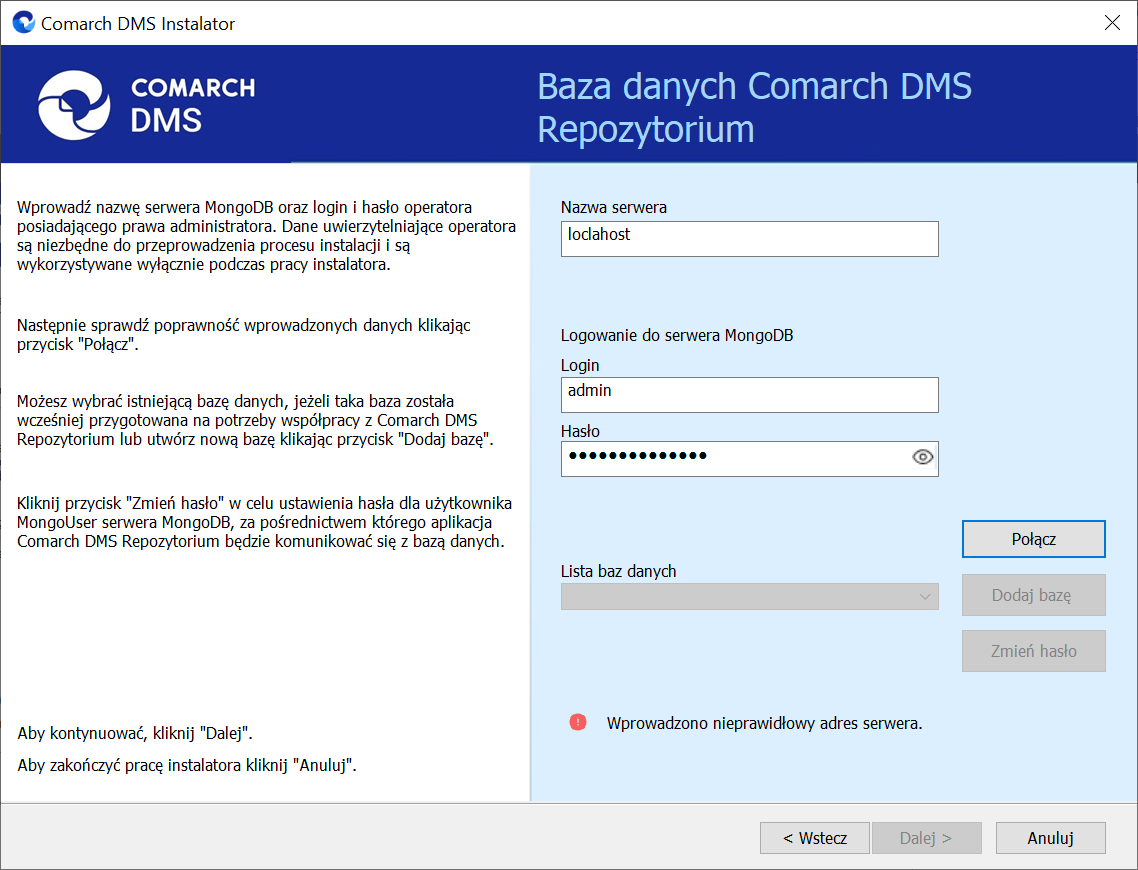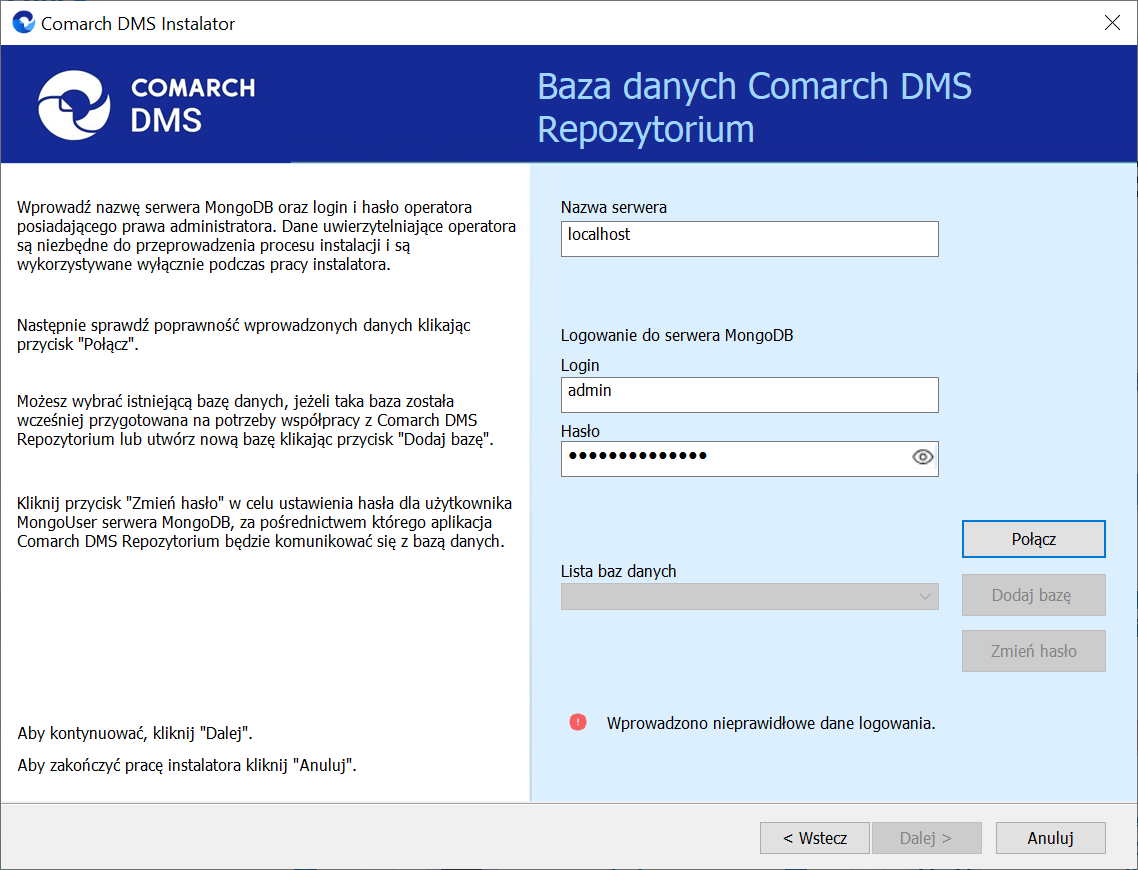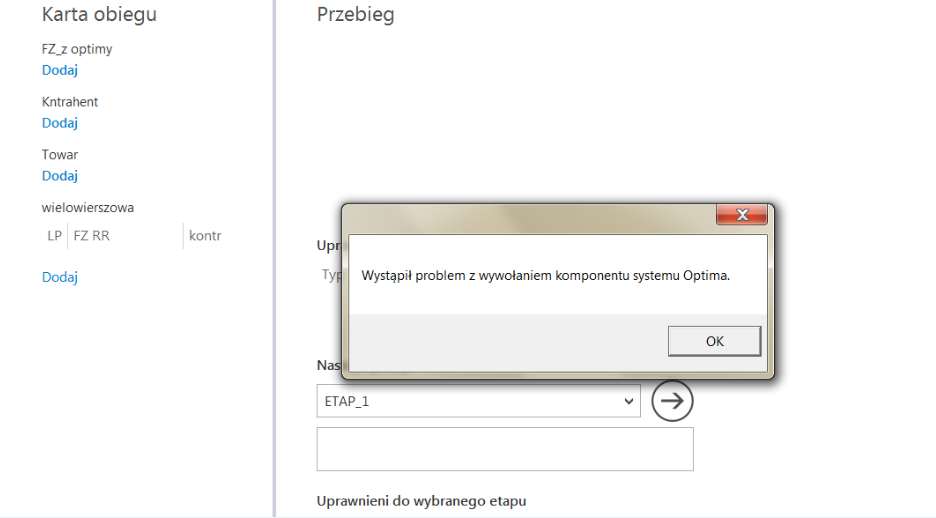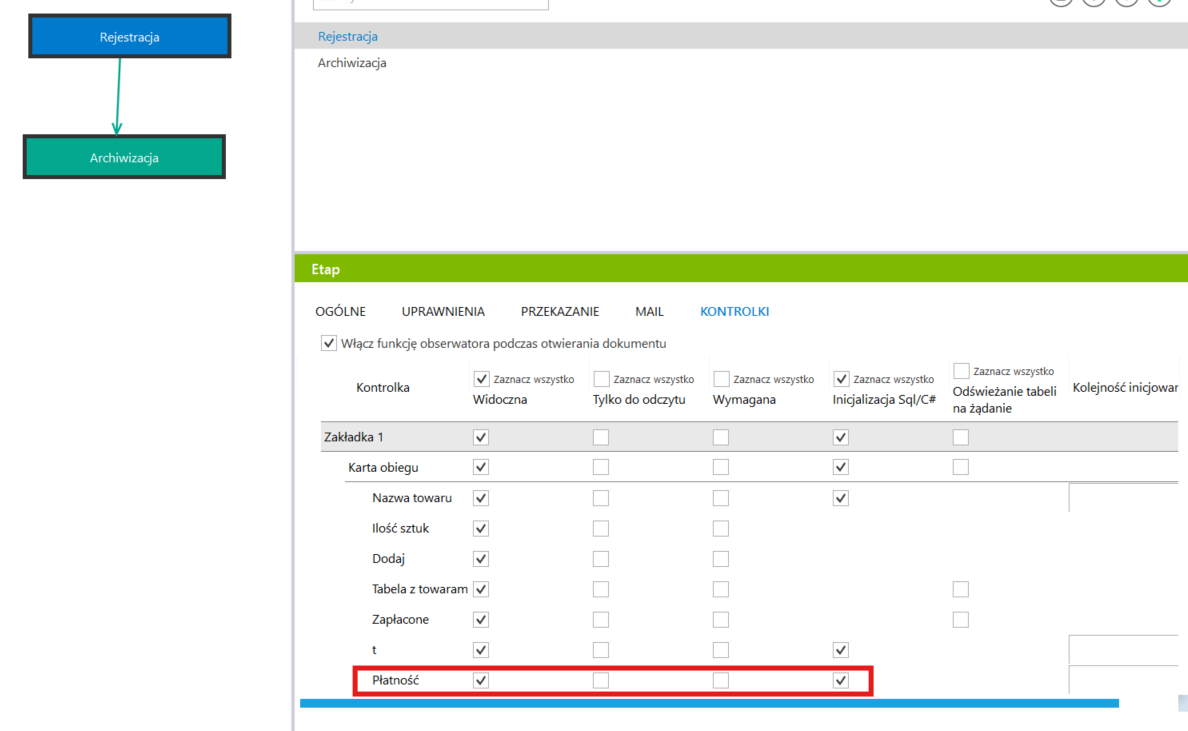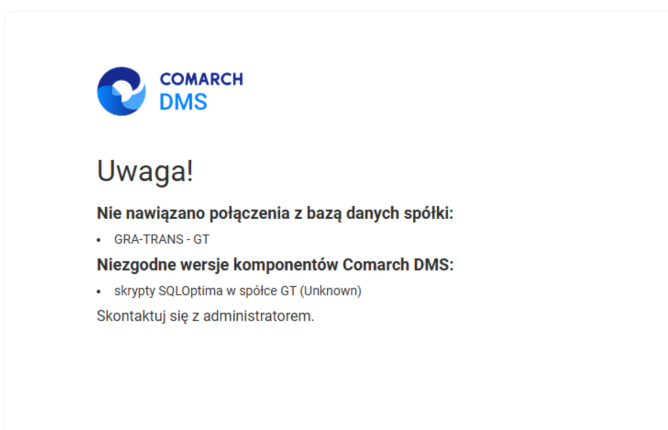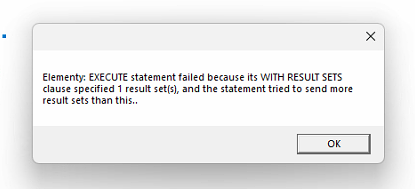Wsparcie raportowania ESG
W wersji 2025.1.0 wprowadzono zmiany, które mają na celu wsparcie dla raportowania ESG:
Wsparcie raportowania ESG jest dostępne jedynie dla tych firm, które posiadają licencję z opcją ESG. Są to następujące licencje: Jeśli firma nie posiada jednej z tych licencji, wówczas:
Dodanie nowych tabel wspomagających raportowanie ESG
W ramach bazy Comarch DMS zostały dodane trzy nowe tabele, w których przechowywane są dane wspomagające raportowanie ESG:
- do. ESG_General – tabela, w której znajdują się ogólne Europejskie Standardy Sprawozdawczości w Zakresie Zrównoważonego rozwoju (ESRS);
- do. ESG_DisclosureRequirements – tabela, w której znajdują się wymagania dotyczące ujawniania informacji;
- do. ESG_Indicators – tabela, w której znajdują się wskaźniki ESG.
Udostępnienie pliku Excel z przykładowymi plikami do importu danych do tabel wspomagających raportowanie ESG
Na stronach dla Partnerów oraz na stronach dla Klientów udostępniono pakiet „Przykładowe pliki do importu danych do tabel wspomagających raportowanie ESG”. W ramach pakietu dostępne są dwa pliki Excel:
- Przykładowy plik do importu danych ESG (uzupełniony) – przykładowy plik, który składa się z trzech arkuszy, po jednym dla każdej tabeli: ESG_General, ESG_DisclosureRequirements i ESG_Indicators; zawiera przykładowe dane do zaimportowania;
- Przykładowy plik do importu danych ESG (pusty) – przykładowy plik, który składa się z trzech arkuszy, po jednym dla każdej tabeli: ESG_General, ESG_DisclosureRequirements i ESG_Indicators; nie zawiera danych do zaimportowania – operator powinien wprowadzić dane własnoręcznie.
Nazwy arkuszy w plikach Excel nie muszą odpowiadać nazwom tabel w bazie Comarch DMS, ale podczas importu danych istotna jest kolejność arkuszy.
W przypadku, jeżeli importowany plik Excel:
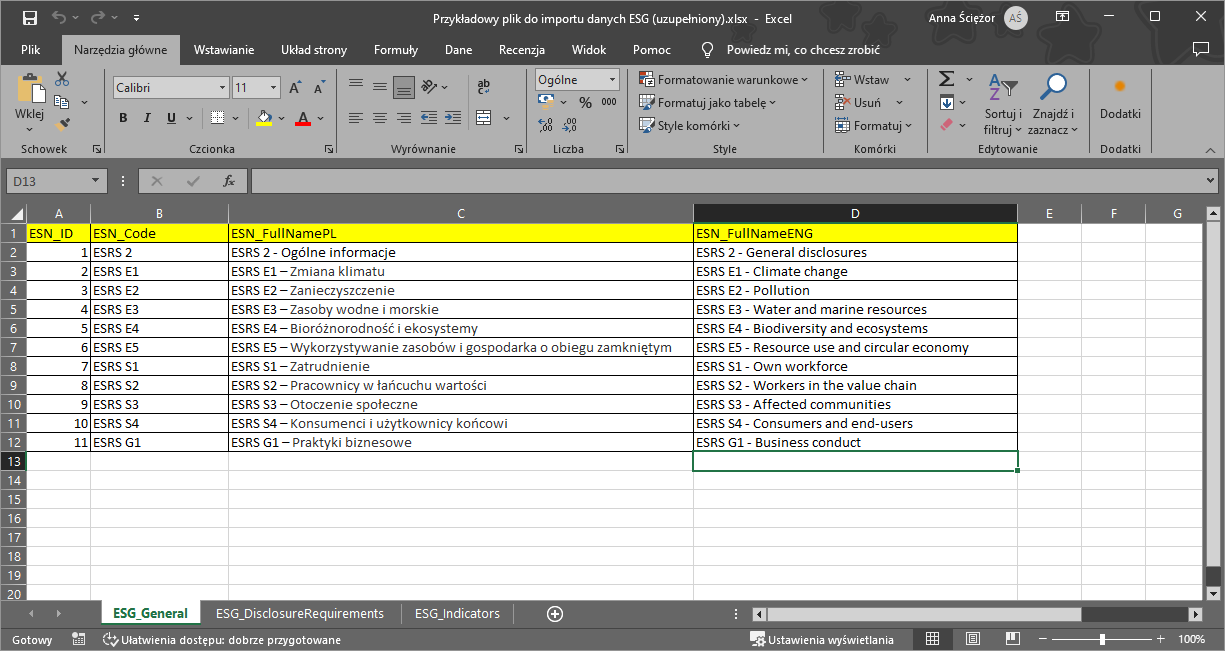
Uzupełnianie pierwszego arkusza w pliku Excel, który ma zostać zaimportowany
W pierwszym arkuszu w pliku Excel, który ma zostać zaimportowany muszą znajdować się 4 kolumny, które odpowiadają kolumnom w tabeli ESG_General w bazie Comarch DMS.
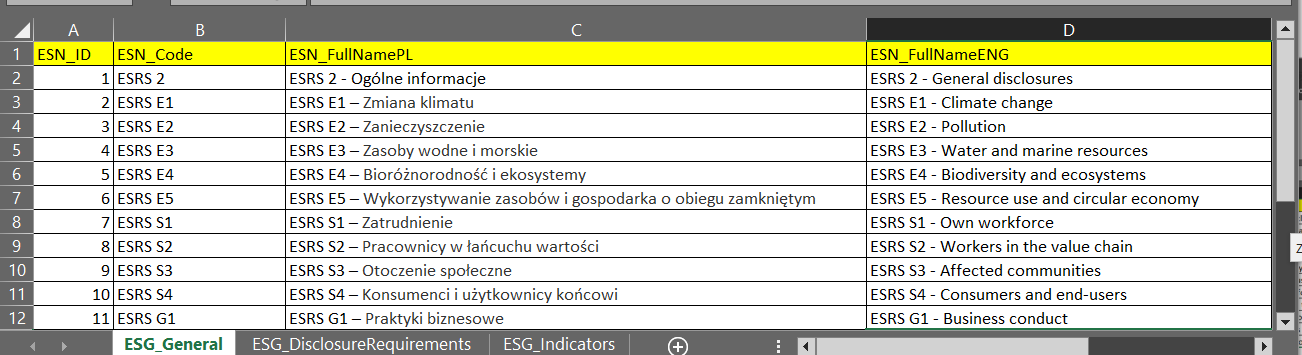
W pierwszym wierszu arkusza znajdują się nazwy wszystkich kolumn w tabeli.
Poniżej opisano kolejne kolumny, zgodnie z nazwami zastosowanymi w pliku Przykładowy plik do importu danych ESG:
- ESN_ID – kolumna, która ma następujące cechy:
- Zawiera identyfikator rekordu
- Musi zawierać liczby całkowite (poza pierwszym wierszem), aby import danych przebiegł poprawnie
- Liczby całkowite muszą być wartościami niepowtarzalnymi w tej kolumnie
- Nie może być pusta, jeśli w danym wierszu jakieś dane znajdują się w kolumnach ESN_ID, ESN_FullNamePl, ESN_FullNameEN;
- ESN_Code – kolumna, która ma następujące cechy:
- Zawiera kod standardu
- Nie może zawierać więcej niż 25 znaków, aby import danych przebiegł poprawnie
- Nie może być pusta, jeśli w danym wierszu jakieś dane znajdują się w kolumnach ESN_ID, ESN_FullNamePl, ESN_FullNameEN;
- FullNamePl – kolumna, która ma następujące cechy:
- Zawiera nazwę standardu w języku polskim
- Nie może zawierać więcej niż 255 znaków, aby import danych przebiegł poprawnie
- Nie może być pusta, jeśli w danym wierszu jakieś dane znajdują się w kolumnach ESN_ID, ESN_Code, ESN_FullNameEN;
- ESN_FullNameEN – kolumna, która ma następujące cechy:
- Zawiera nazwę standardu w języku angielskim
- Nie może zawierać więcej niż 255 znaków, aby import danych przebiegł poprawnie
- Nie może być pusta, jeśli w danym wierszu jakieś dane znajdują się w kolumnach ESN_ID, ESN_Code, ESN_FullNamePl.
Uzupełnianie drugiego arkusza w pliku Excel, który ma zostać zaimportowany
W drugim arkuszu w pliku Excel, który ma zostać zaimportowany musi znajdować się 5 kolumn, które odpowiadają kolumnom w tabeli ESG_DisclosureRequirements w bazie Comarch DMS.
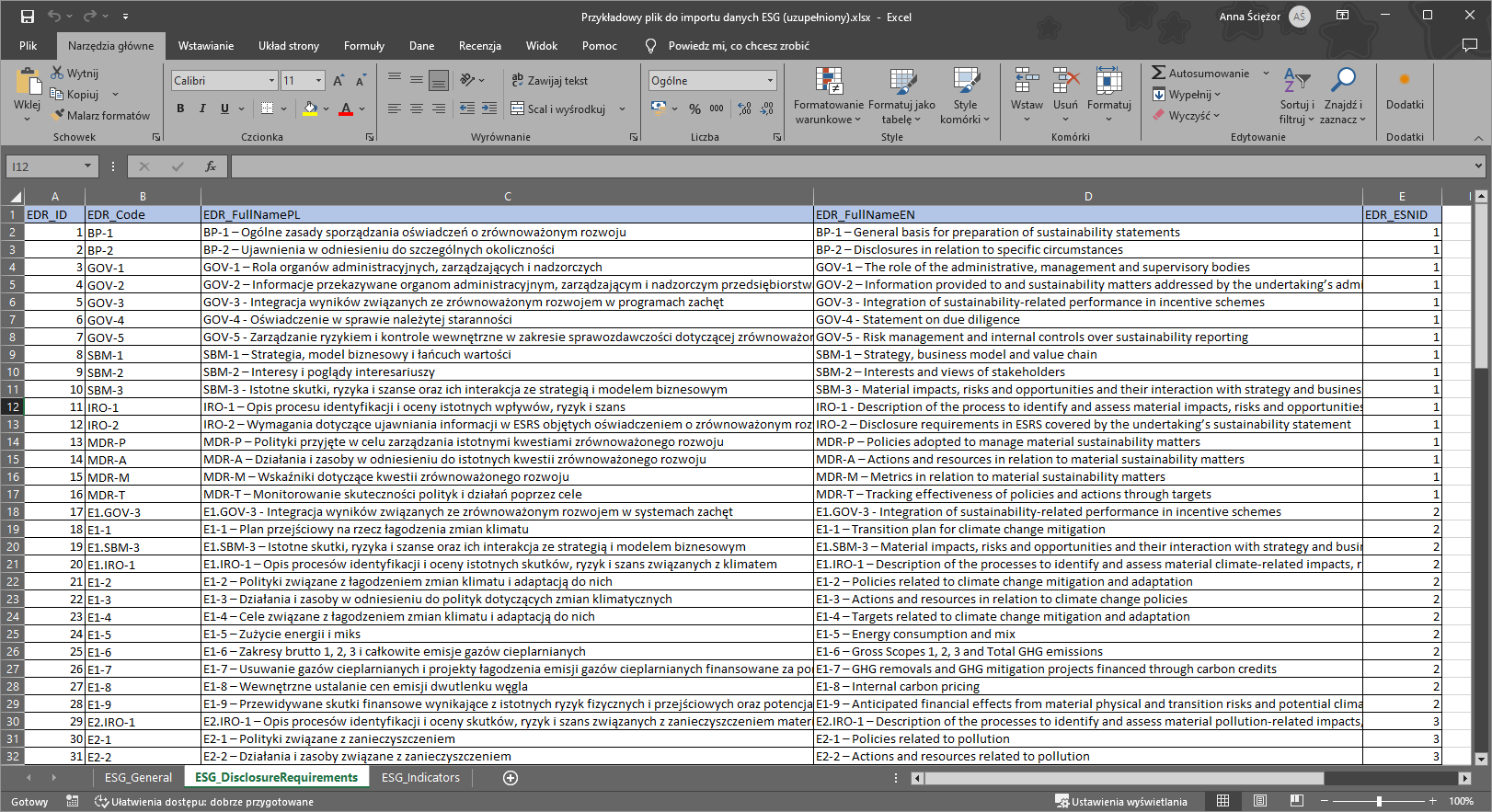
W pierwszym wierszu arkusza znajdują się nazwy wszystkich kolumn w tabeli.
Jeżeli natomiast w pliku są tylko 4 kolumny i znajdują się w nich poprawne dane, wówczas import danych jest możliwy – dane z piątej kolumny nie są wymagane.
Poniżej opisano kolejne kolumny, zgodnie z nazwami zastosowanymi w pliku Przykładowy plik do importu danych ESG:
- EDR_ID – kolumna, która ma następujące cechy:
- Zawiera identyfikator rekordu
- Musi zawierać liczby całkowite (poza pierwszym wierszem), aby import danych przebiegł poprawnie
- Liczby całkowite muszą być wartościami niepowtarzalnymi w tej kolumnie
- Nie może być pusta, jeśli w danym wierszu jakieś dane znajdują się w kolumnach EDR_Code, EDR_FullNamePL, EDR_FullNameEN, EDR_ESNID
- EDR_Code – kolumna, która ma następujące cechy:
- Zawiera kod wymogu dotyczącego ujawniania informacji
- Nie może zawierać więcej niż 25 znaków, aby import danych przebiegł poprawnie
- Nie może być pusta, jeśli w danym wierszu jakieś dane znajdują się w kolumnach EDR_ID, EDR_FullNamePL, EDR_FullNameEN, EDR_ESNID;
- EDR_FullNamePL – kolumna, która ma następujące cechy:
- Zawiera nazwę wymogu dotyczącego ujawniania informacji w języku polskim
- Nie może zawierać więcej niż 1000 znaków, aby import danych przebiegł poprawnie
- Nie może być pusta, jeśli w danym wierszu jakieś dane znajdują się w kolumnach EDR_ID, EDR_Code, EDR_FullNameEN, EDR_ESNID
- EDR_FullNameEN – kolumna, która ma następujące cechy:
- Zawiera nazwę wymogu dotyczącego ujawniania informacji w języku angielskim
- Nie może zawierać więcej niż 1000 znaków, aby import danych przebiegł poprawnie
- Nie może być pusta, jeśli w danym wierszu jakieś dane znajdują się w kolumnach EDR_ID, EDR_Code, EDR_FullNamePL, EDR_ESNID
- EDR_ESNID – kolumna, która ma następujące cechy:
- Zawiera identyfikator standardu z tabeli ESG_General;
- Musi zawierać liczby całkowite (poza pierwszym wierszem), aby import danych przebiegł poprawnie
- Liczby całkowite nie muszą być wartościami niepowtarzalnymi w tej kolumnie
- Może być pusta, jeśli w danym wierszu jakieś dane znajdują się w innych kolumnach.
Uzupełnianie trzeciego arkusza w pliku Excel, który ma zostać zaimportowany
W trzecim arkuszu w pliku Excel, który ma zostać zaimportowany musi znajdować się 7 kolumn, które odpowiadają kolumnom w tabeli ESG_Indicators w bazie Comarch DMS.
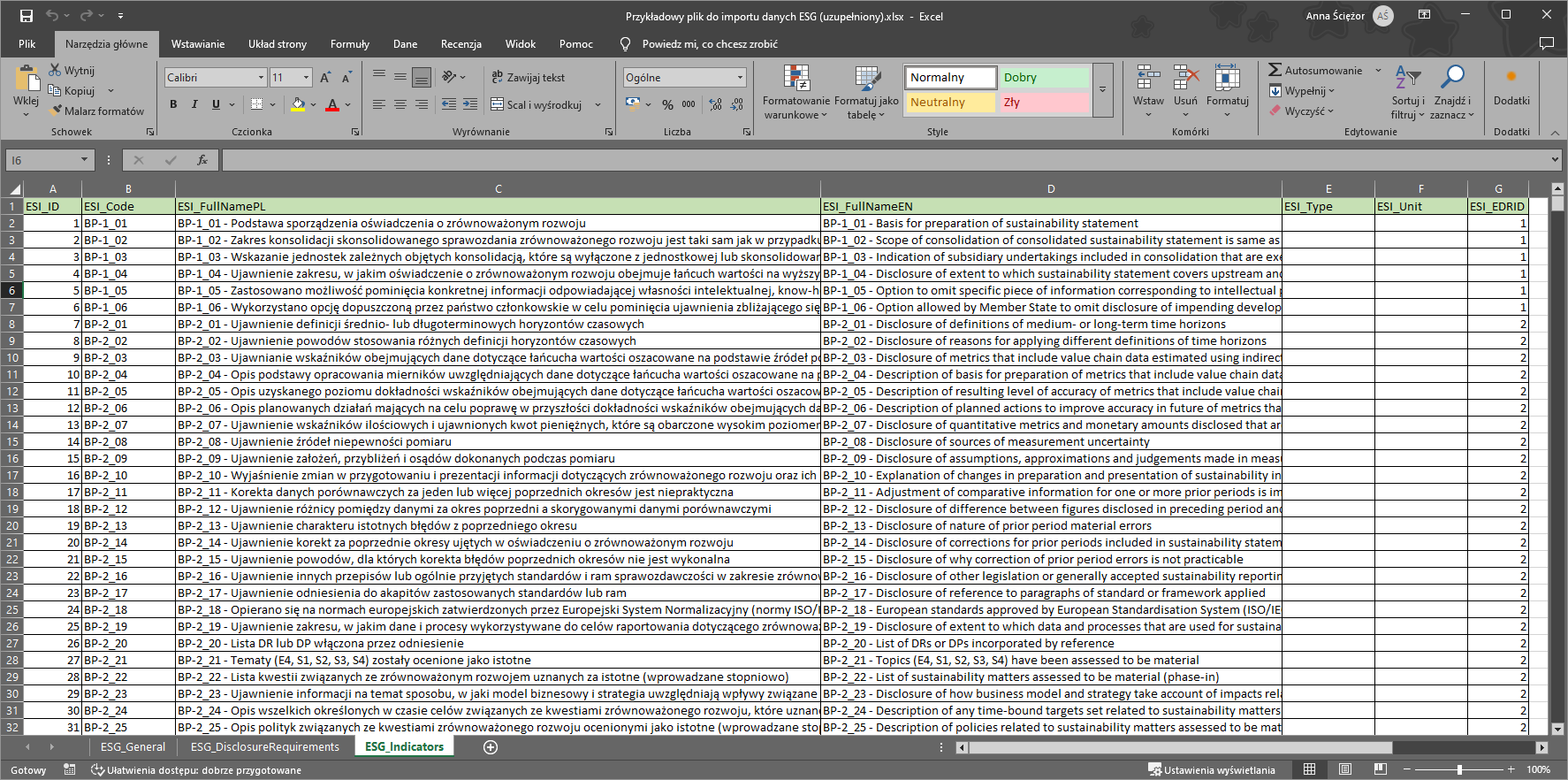
W pierwszym wierszu arkusza znajdują się nazwy wszystkich kolumn w tabeli.
Jeżeli natomiast w pliku są tylko 4 kolumny i znajdują się w nich poprawne dane, wówczas import danych jest możliwy – dane z piątej, szóstej oraz siódmej kolumny nie są wymagane.
Poniżej opisano kolejne kolumny, zgodnie z nazwami zastosowanymi w pliku Przykładowy plik do importu danych ESG:
- ESI_ID – kolumna, która ma następujące cechy:
- Zawiera identyfikator rekordu
- Musi zawierać liczby całkowite (poza pierwszym wierszem), aby import danych przebiegł poprawnie
- Liczby całkowite muszą być wartościami niepowtarzalnymi w tej kolumnie
- Nie może być pusta, jeśli w danym wierszu jakieś dane znajdują się w kolumnach ESI_Code, ESI_FullNamePL, ESI_FullNameEN, ESI_Type, ESI_Unit, ESI_ESNID
- ESI_Code – kolumna, która ma następujące cechy:
- Zawiera kod wskaźnika ESG
- Nie może zawierać więcej niż 25 znaków, aby import danych przebiegł poprawnie
- Nie może być pusta, jeśli w danym wierszu jakieś dane znajdują się w kolumnach ESI_ID, ESI_FullNamePL, ESI_FullNameEN, ESI_Type, ESI_Unit, ESI_ESNID;
- ESI_FullNamePL – kolumna, która ma następujące cechy:
- Zawiera nazwę wskaźnika ESG w języku polskim
- Nie może zawierać więcej niż 1000 znaków, aby import danych przebiegł poprawnie
- Nie może być pusta, jeśli w danym wierszu jakieś dane znajdują się w ESI_ID, ESI_Code, ESI_FullNameEN, ESI_Type, ESI_Unit, ESI_ESNID
- ESI_FullNameEN – kolumna, która ma następujące cechy:
- Zawiera nazwę wskaźnika ESG w języku angielskim
- Nie może zawierać więcej niż 1000 znaków, aby import danych przebiegł poprawnie
- Nie może być pusta, jeśli w danym wierszu jakieś dane znajdują się w kolumnach ESI_ID, ESI_Code, ESI_FullNamePL, ESI_Type, ESI_Unit, ESI_ESNID
- ESI_Type – kolumna, która ma następujące cechy:
- Zawiera nazwę rodzaju wskaźnika ESG;
- Nie może zawierać więcej niż 50 znaków, aby import danych przebiegł poprawnie
- Może być pusta, jeśli w danym wierszu jakieś dane znajdują się w innych kolumnach
- ESI_Unit – kolumna, która ma następujące cechy:
- Zawiera nazwę jednostki/miary wskaźnika ESG;
- Nie może zawierać więcej niż 50 znaków, aby import danych przebiegł poprawnie
- Może być pusta, jeśli w danym wierszu jakieś dane znajdują się w innych kolumnach
- ESI_ EDRID – kolumna, która ma następujące cechy:
- Zawiera identyfikator wymogu dotyczącego ujawniania informacji z tabeli ESG_DisclosureRequirements;
- Musi zawierać liczby całkowite (poza pierwszym wierszem), aby import danych przebiegł poprawnie
- Liczby całkowite nie muszą być wartościami niepowtarzalnymi w tej kolumnie
- Może być pusta, jeśli w danym wierszu jakieś dane znajdują się w innych kolumnach.
Dodanie zakładki „ESG” na zakładce „Ustawienia” – import danych do tabel, w których będą przechowywane dane wspomagające raportowanie ESG
W wersji 2025.1.0 w ramach zakładki „Ustawienia” została dodana zakładka „ESG”, w której operator może zaimportować dane do tabel ESG_Indicators, ESG_DisclosureRequirements i ESG_General, w których są przechowywane dane wspomagające raportowanie ESG.
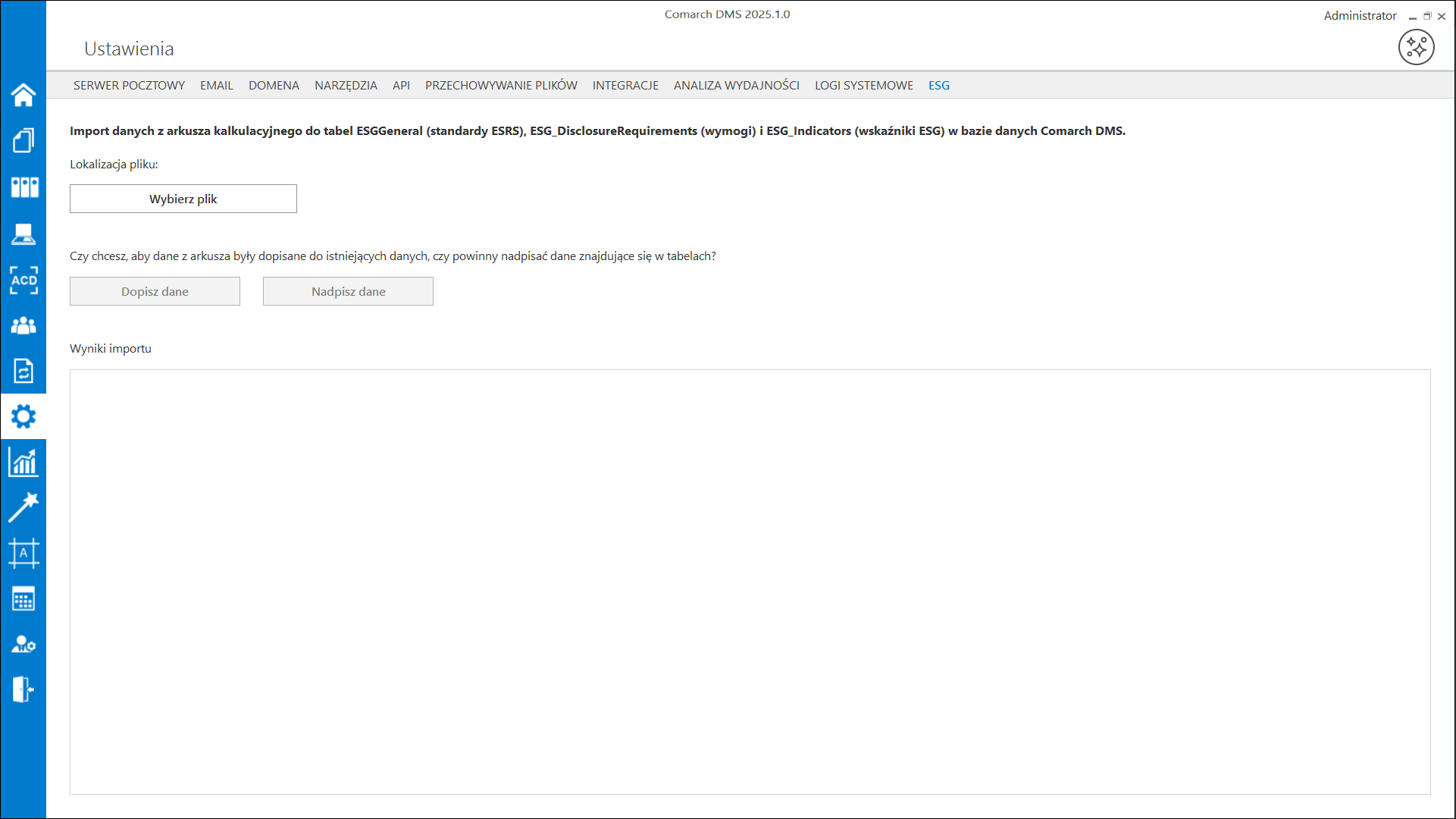
Aby zaimportować dane do tabel ESG_Indicators, ESG_DisclosureRequirements i ESG_General, należy kolejno wykonać następujące kroki:
- Kliknąć przycisk
 [Wybierz plik];
[Wybierz plik]; - W otwartym oknie wybrać plik o rozszerzeniu xlsx lub xls, z którego mają zostać zaimportowane dane, i nacisnąć „Otwórz”;
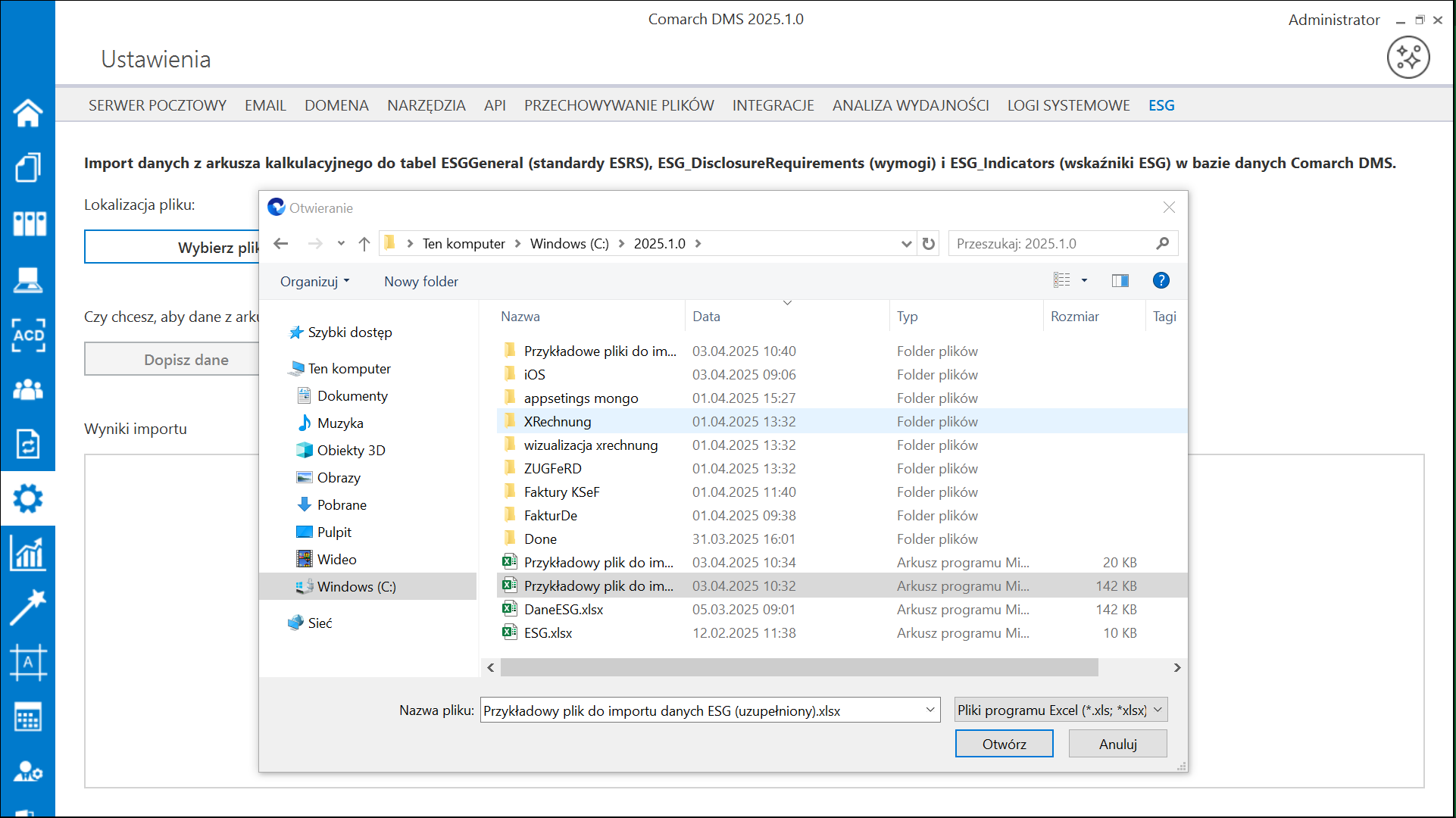
- Wybrana lokalizacja zostaje wyświetlona w ramach pola „Lokalizacja pliku” na zakładce „ESG” – nie można wpisać ścieżki ręcznie;
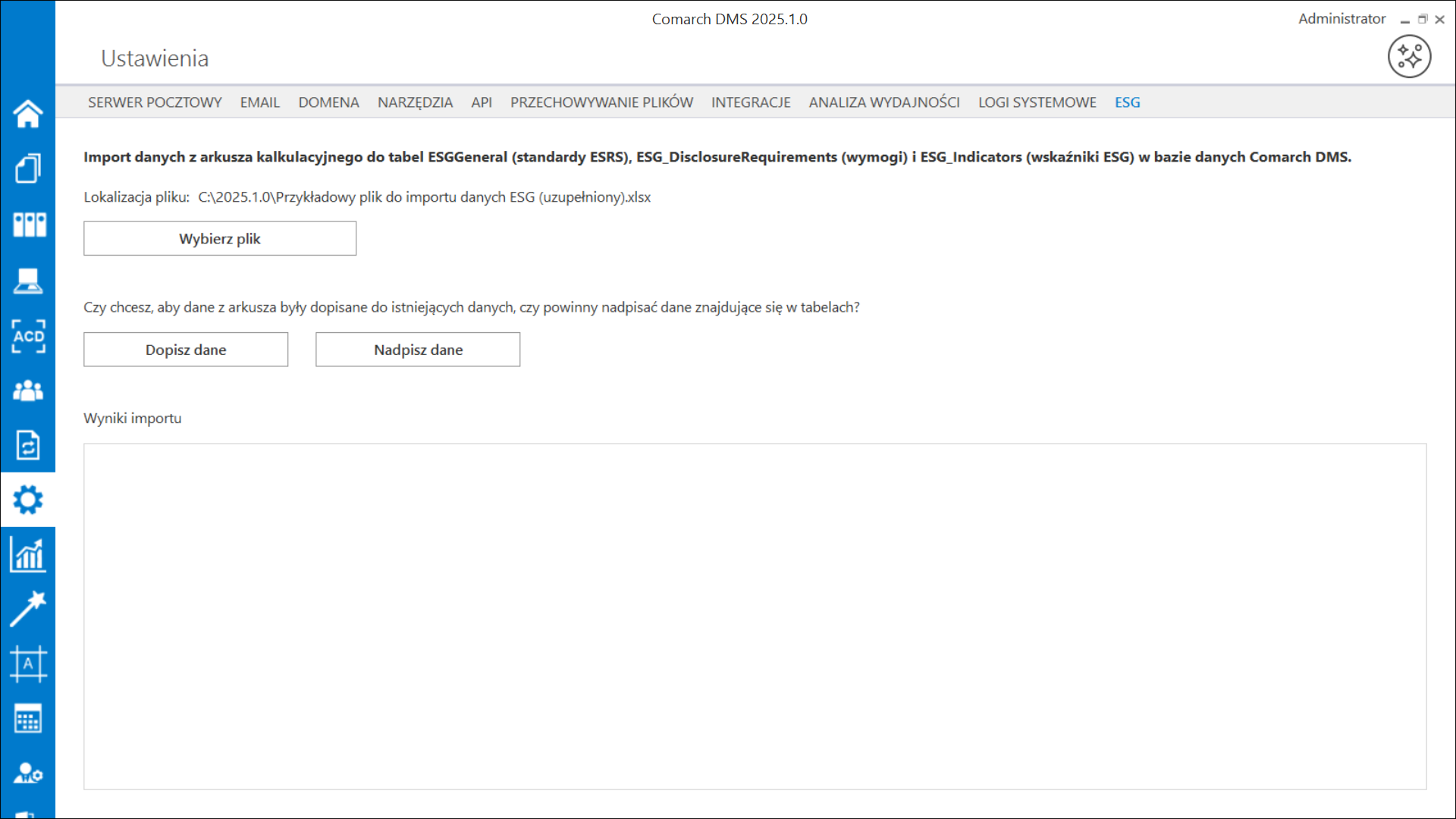
- Zdecydować, czy:
Jeżeli operator chce jedynie dodać nowe rekordy, które dopisał na arkuszach w pliku, wówczas powinien użyć przycisku „Nadpisz dane”.
Jeśli import danych przebiegł pomyślnie, wówczas w polu „Wyniki importu” pojawi się komunikat:
„Import danych z arkusza kalkulacyjnego zakończył się sukcesem.
Zaimportowano …. wierszy do tabeli ESG_General
Zaimportowano …. wierszy do tabeli ESG_DisclosureRequirements
Zaimportowano …. wierszy do tabeli ESG_Indicators”
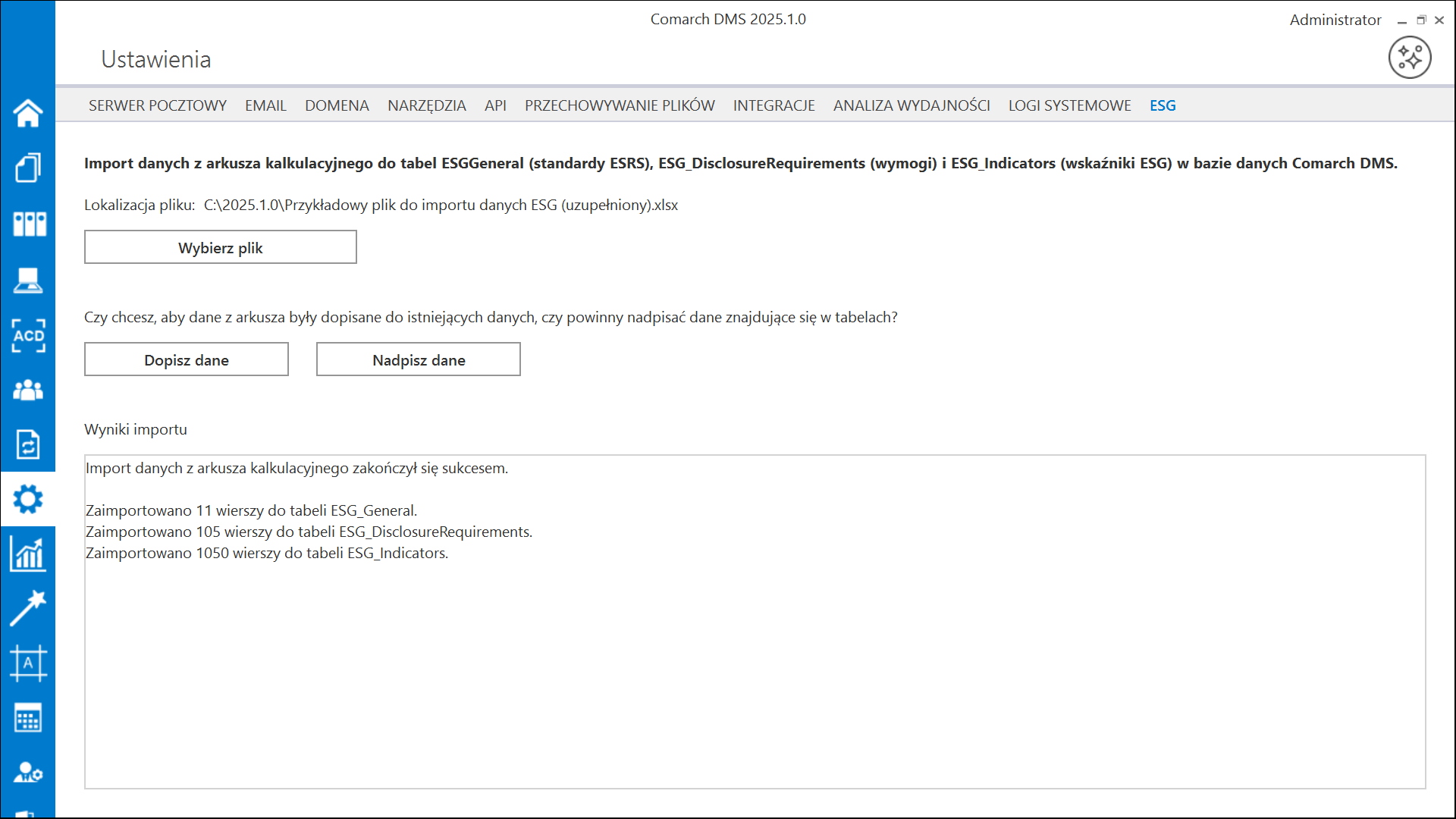
Jeśli import danych nie był możliwy, wówczas w polu „Wyniki importu” widoczna jest szczegółowa informacja o typie błędu i jego lokalizacji (np. o nieprawidłowym formacie danych lub za dużej liczbie znaków w danym polu na danej zakładce, powtarzających się wartościach, itp.).
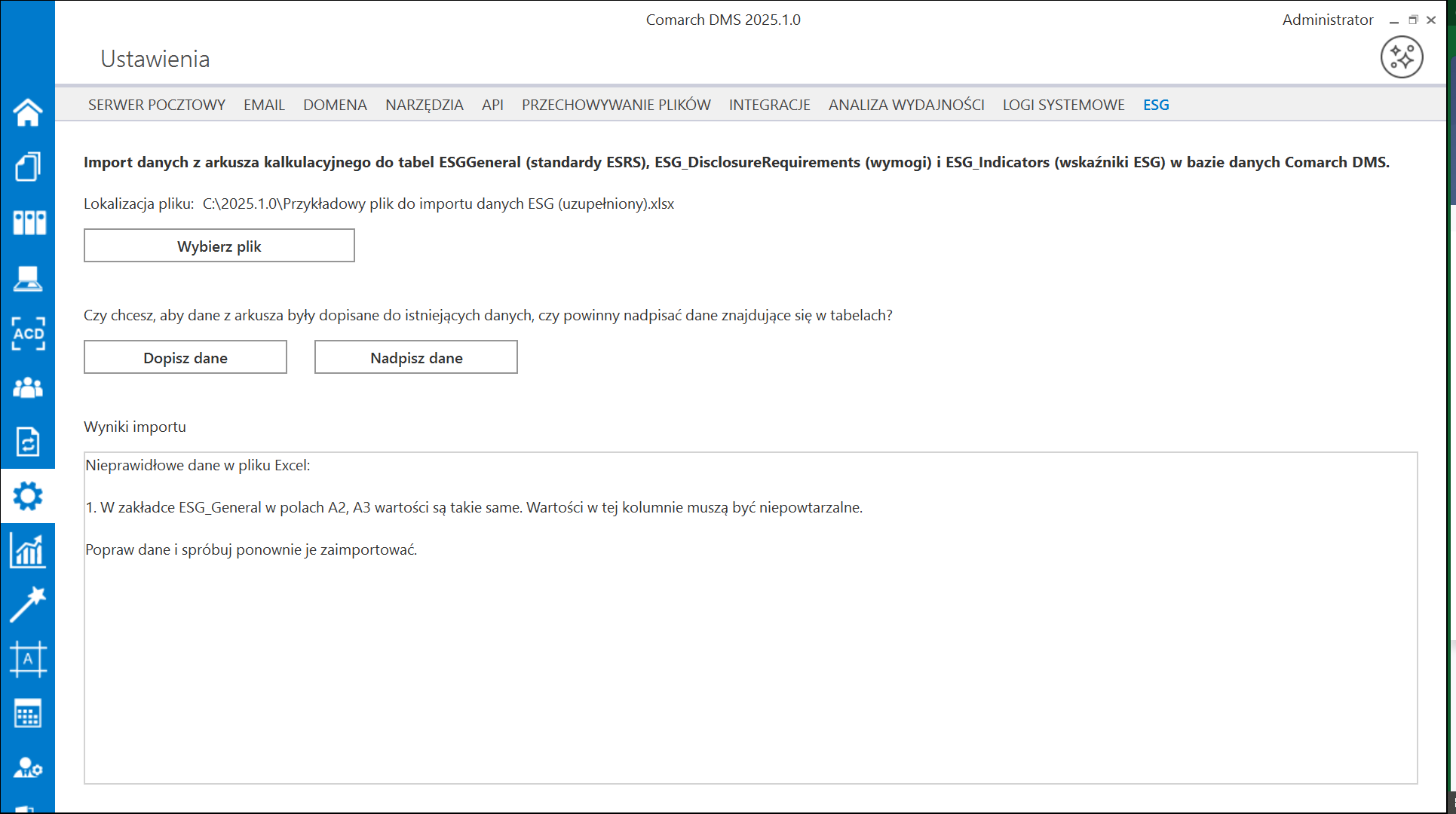
W przypadku, jeśli liczba błędów przekroczyła 100, w ramach pola „Wyniki importu” wyświetlane są szczegółowe informacje o pierwszych 100 błędach oraz ogólna informacja o liczbie pozostałych błędów, bez szczegółów.
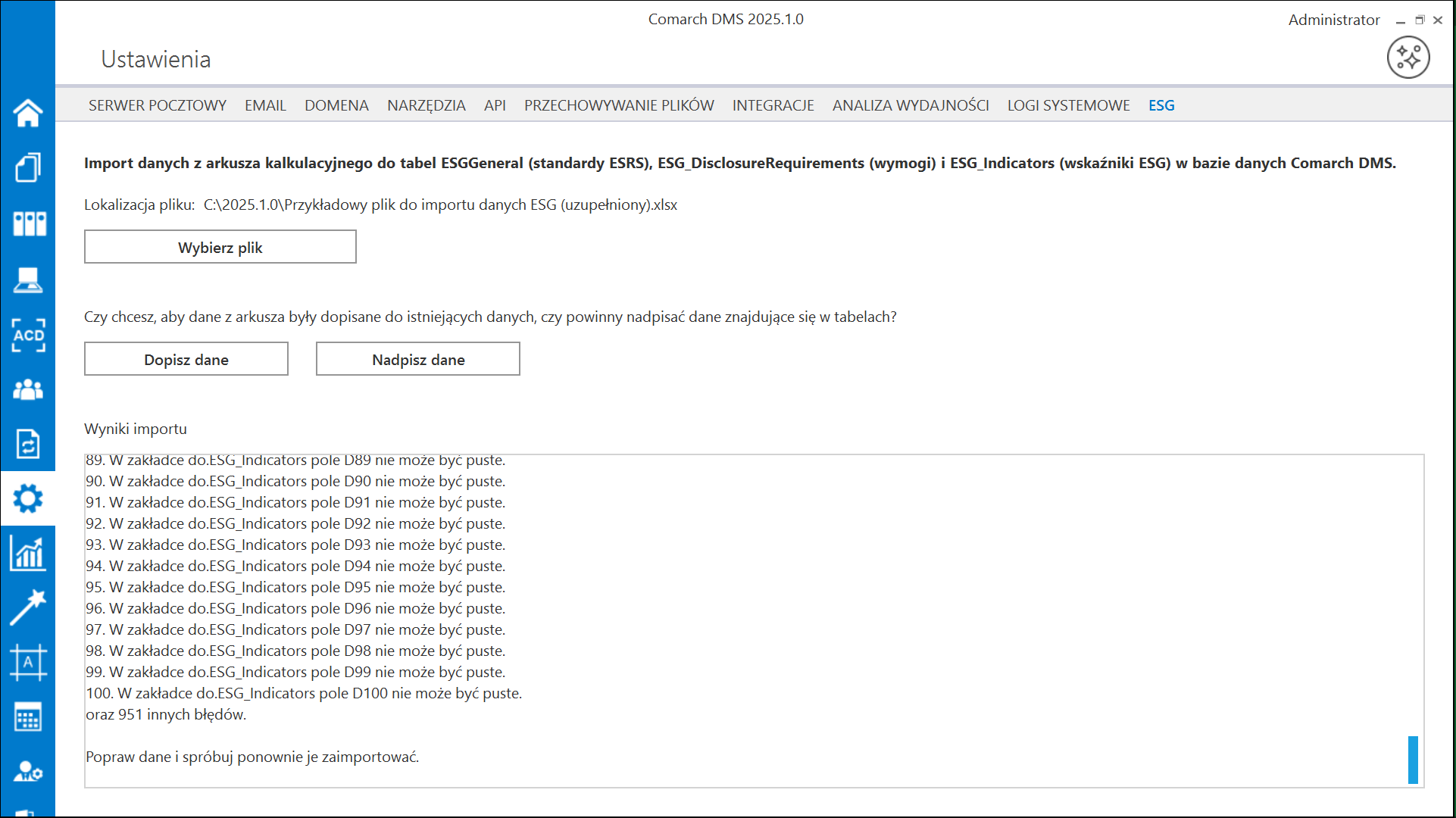
Jeśli operator poprawił dane w pliku Excel i zapisał zmiany, ale nie zmienił lokalizacji pliku, wówczas powinien ponownie kliknąć w przycisk 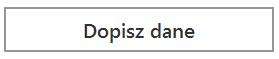 [Dopisz dane] lub
[Dopisz dane] lub ![]() [Nadpisz dane], aby zaktualizować dane w tabelach w bazie Comarch DMS.
[Nadpisz dane], aby zaktualizować dane w tabelach w bazie Comarch DMS.
Jeśli operator poprawił dane w pliku Excel i zapisał zmiany, a także zmienił lokalizację pliku, wówczas powinien wybrać tę lokalizację w ramach okna otwartego po naciśnięciu przycisku ![]() [Wybierz plik], a następnie ponownie kliknąć w przycisk
[Wybierz plik], a następnie ponownie kliknąć w przycisk ![]() [Dopisz dane] lub
[Dopisz dane] lub ![]() [Nadpisz dane], aby zaktualizować dane w tabelach w bazie Comarch DMS.
[Nadpisz dane], aby zaktualizować dane w tabelach w bazie Comarch DMS.
Gdy operator ponownie kliknie w przycisk ![]() [Dopisz dane] lub
[Dopisz dane] lub ![]() [Nadpisz dane], wówczas pole „Wyniki importu” zostanie wyczyszczone z informacji dotyczących poprzedniego importu, a następnie po ukończeniu importu zostaną w nim wyświetlone nowe wyniki.
[Nadpisz dane], wówczas pole „Wyniki importu” zostanie wyczyszczone z informacji dotyczących poprzedniego importu, a następnie po ukończeniu importu zostaną w nim wyświetlone nowe wyniki.
 [Rezerwacje] w aplikacji desktop Comarch DMS wprowadzono następujące zmiany:
[Rezerwacje] w aplikacji desktop Comarch DMS wprowadzono następujące zmiany: [Dodaj zasób] w oknie „Zasoby”. Jednocześnie zostaje wyświetlonych maksymalnie sześć spółek, jeśli jest ich więcej, można do nich przejść za pomocą suwaka dostępnego z prawej strony listy. Firmy archiwalne nie są wyświetlane na liście.
[Dodaj zasób] w oknie „Zasoby”. Jednocześnie zostaje wyświetlonych maksymalnie sześć spółek, jeśli jest ich więcej, można do nich przejść za pomocą suwaka dostępnego z prawej strony listy. Firmy archiwalne nie są wyświetlane na liście.
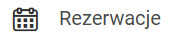 [Rezerwacje] w aplikacji web Comarch DMS wprowadzono następujące zmiany:
[Rezerwacje] w aplikacji web Comarch DMS wprowadzono następujące zmiany: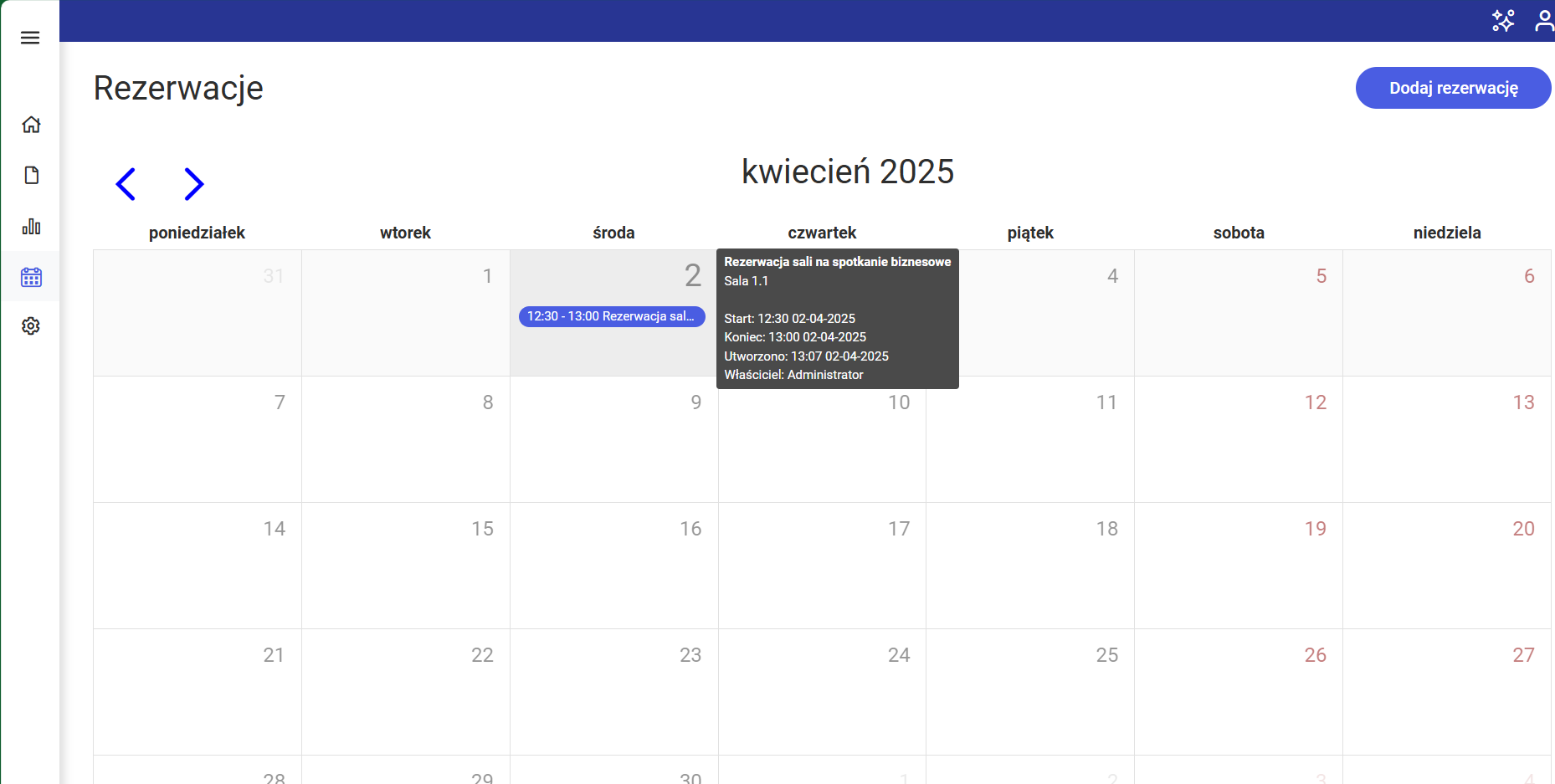
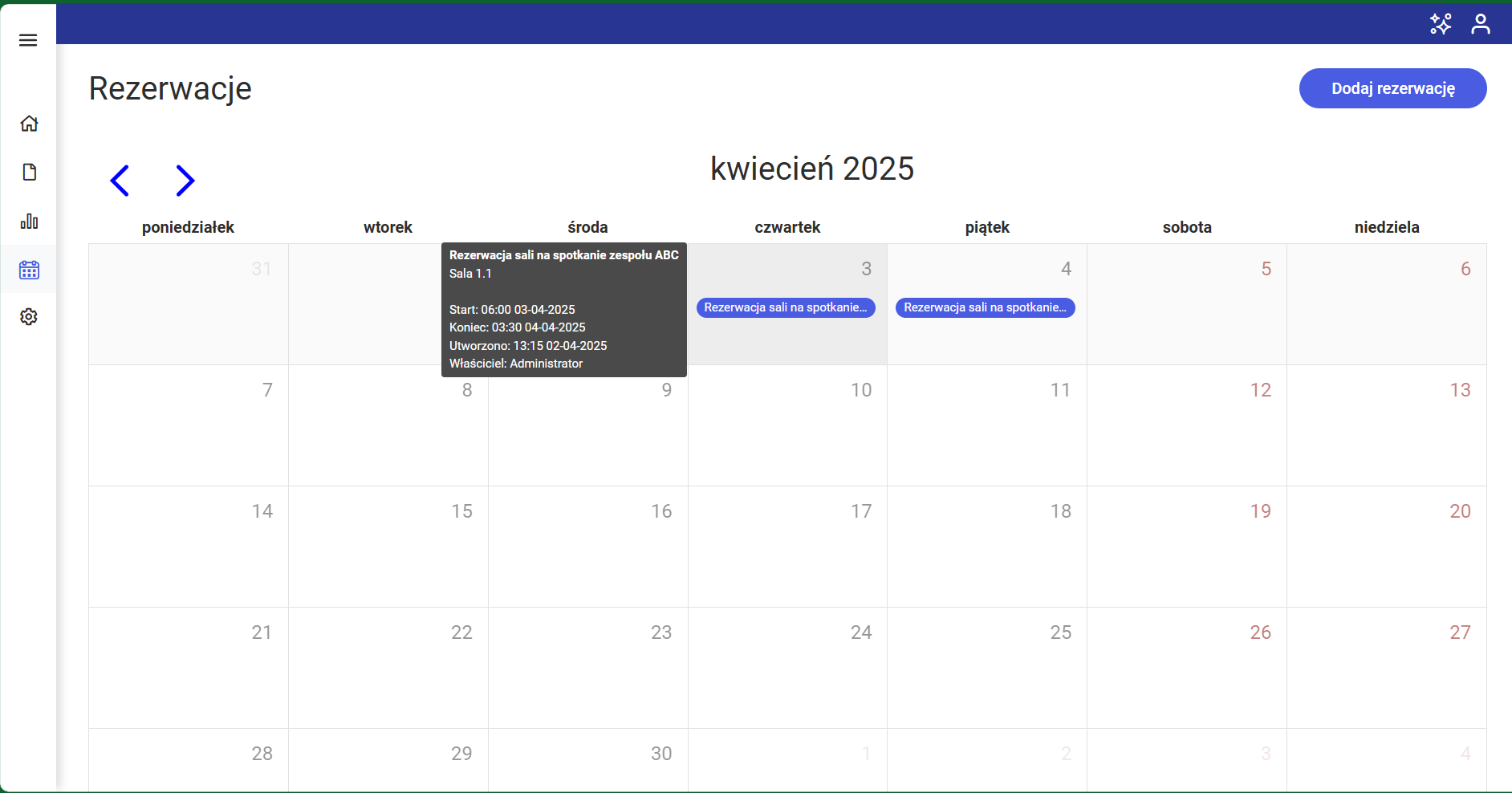
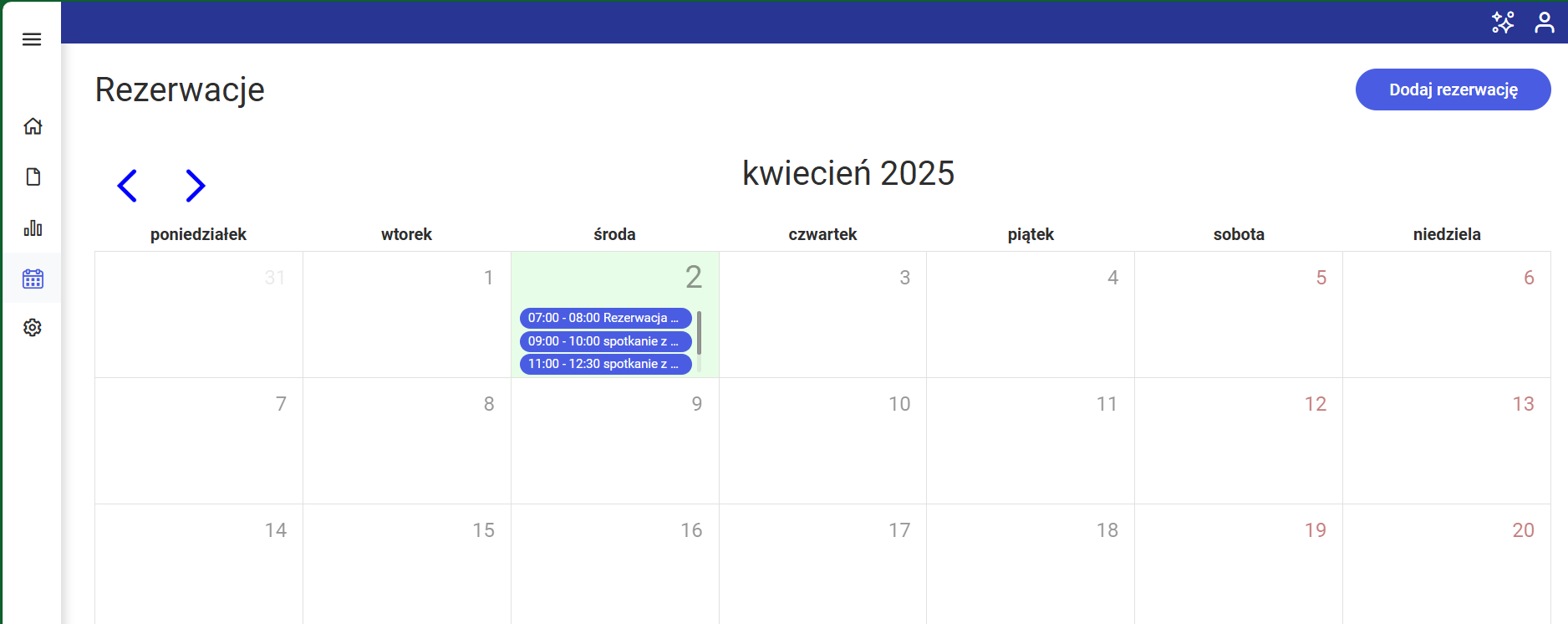
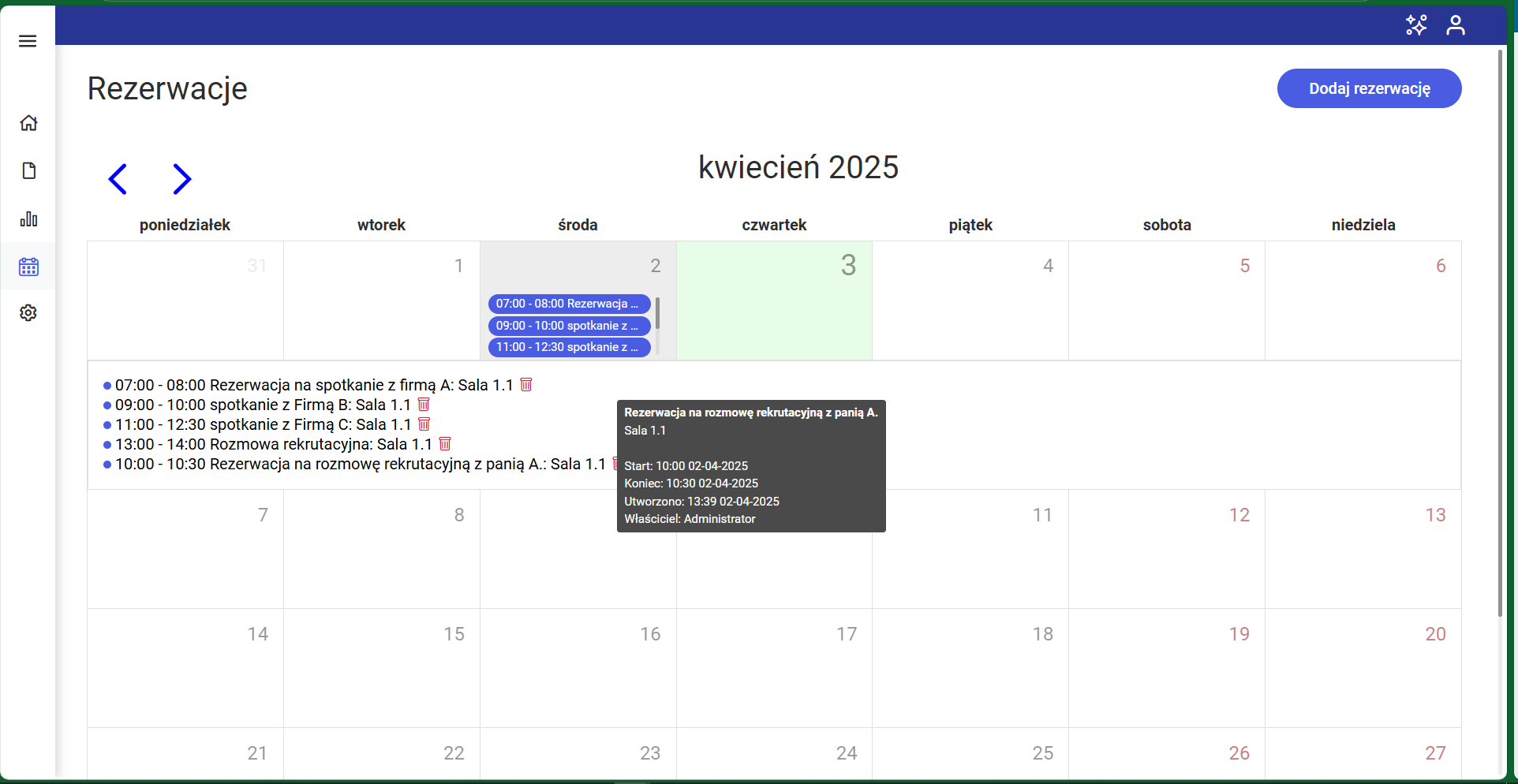
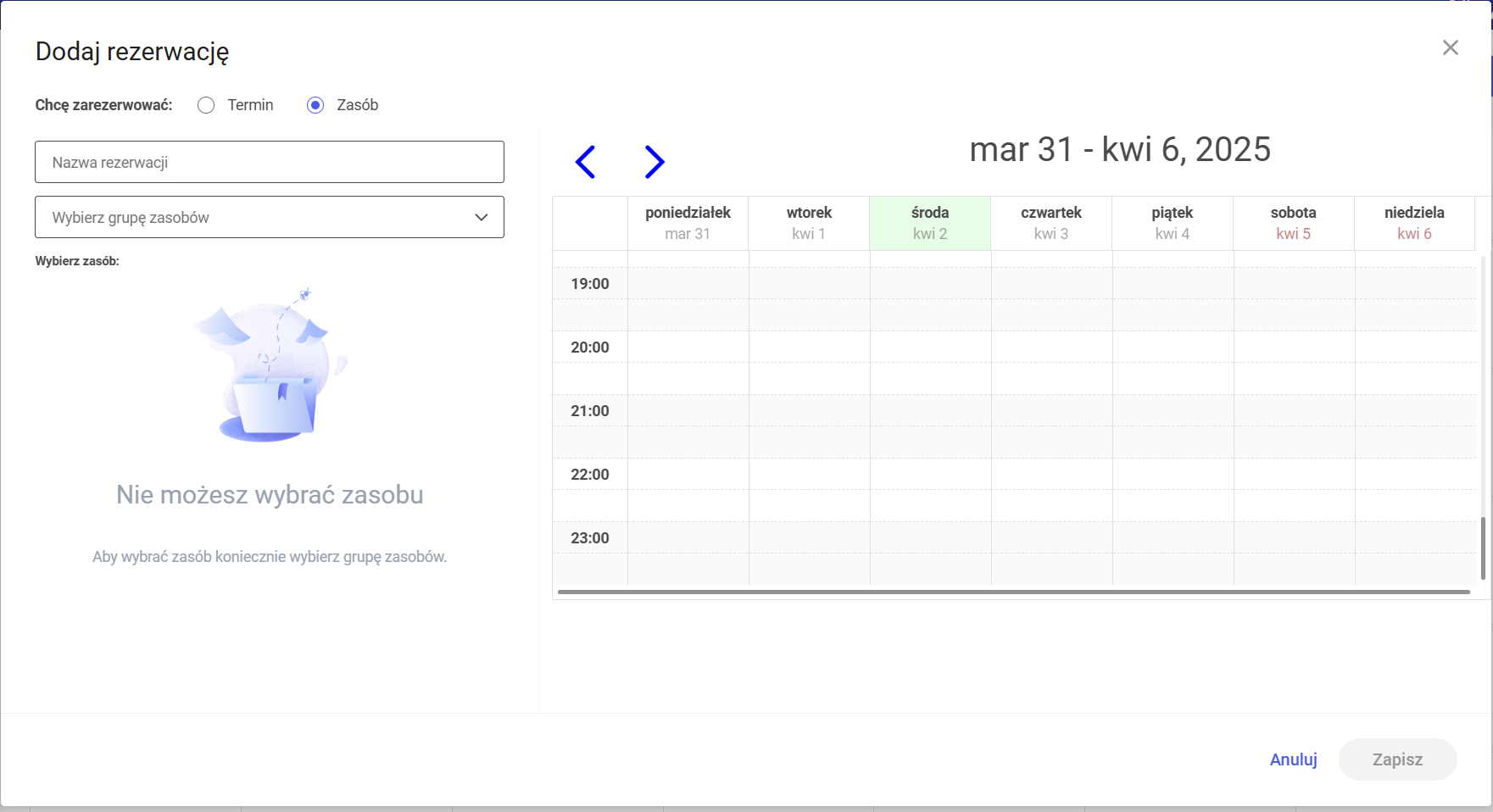
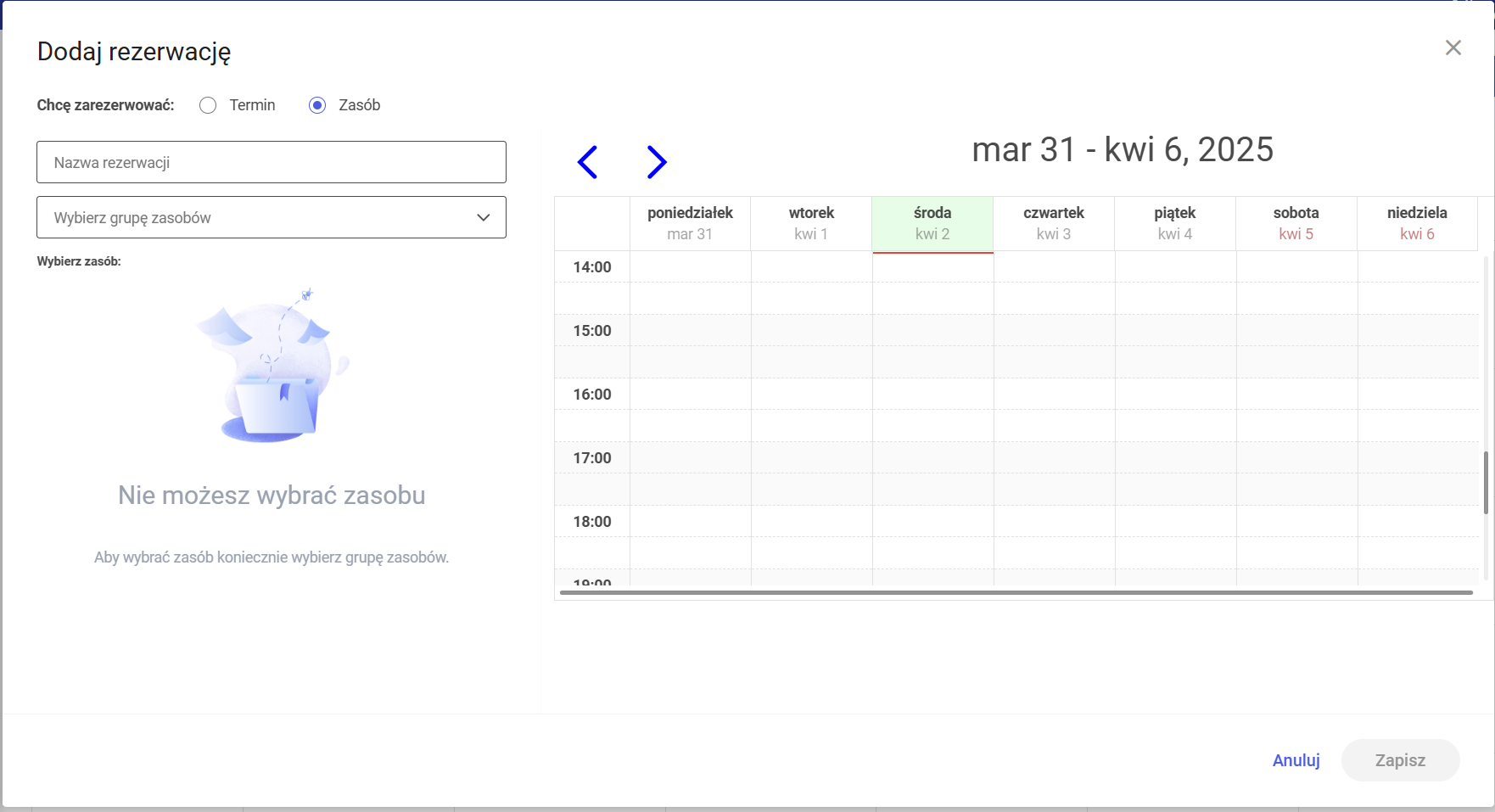
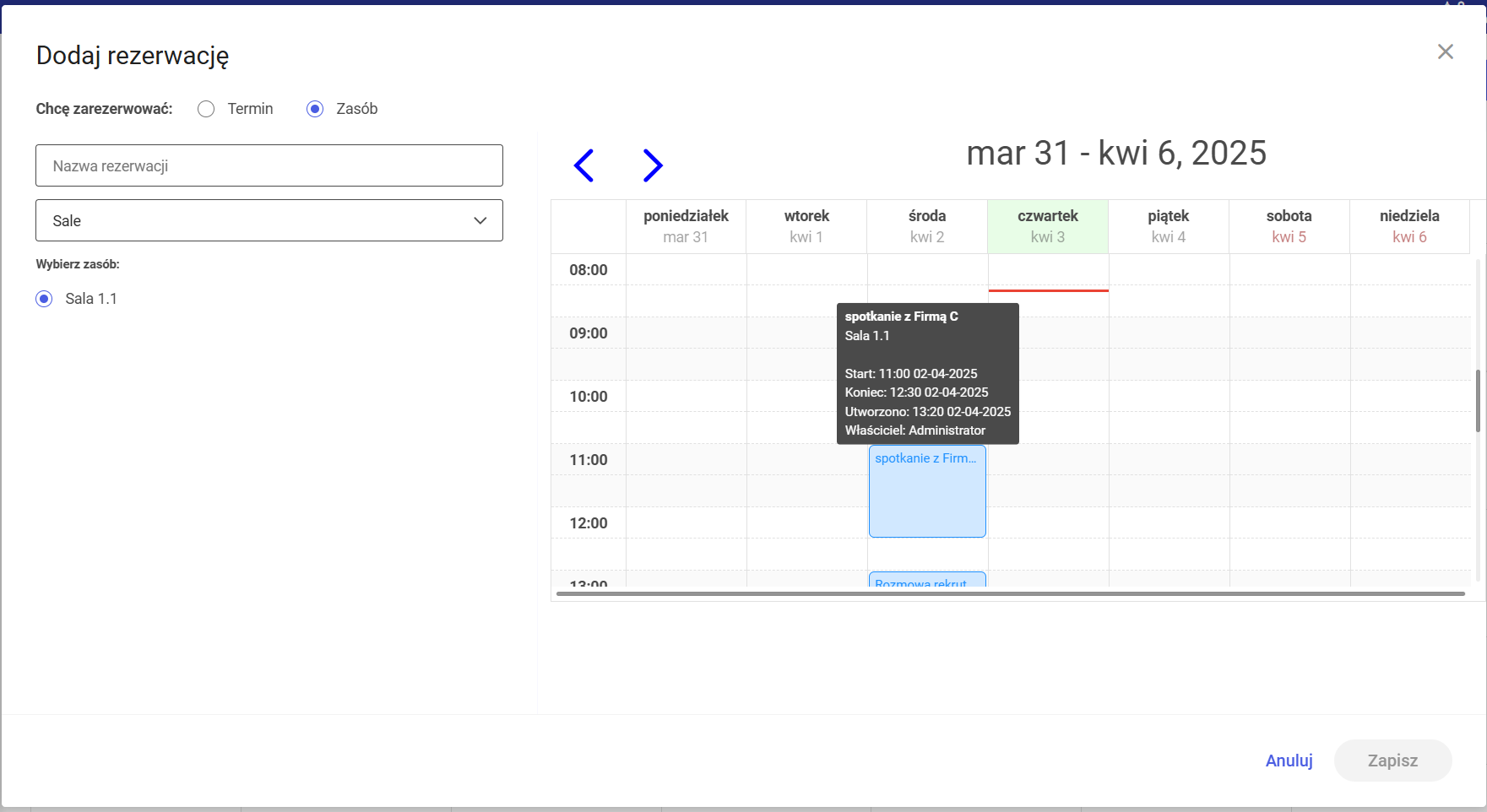
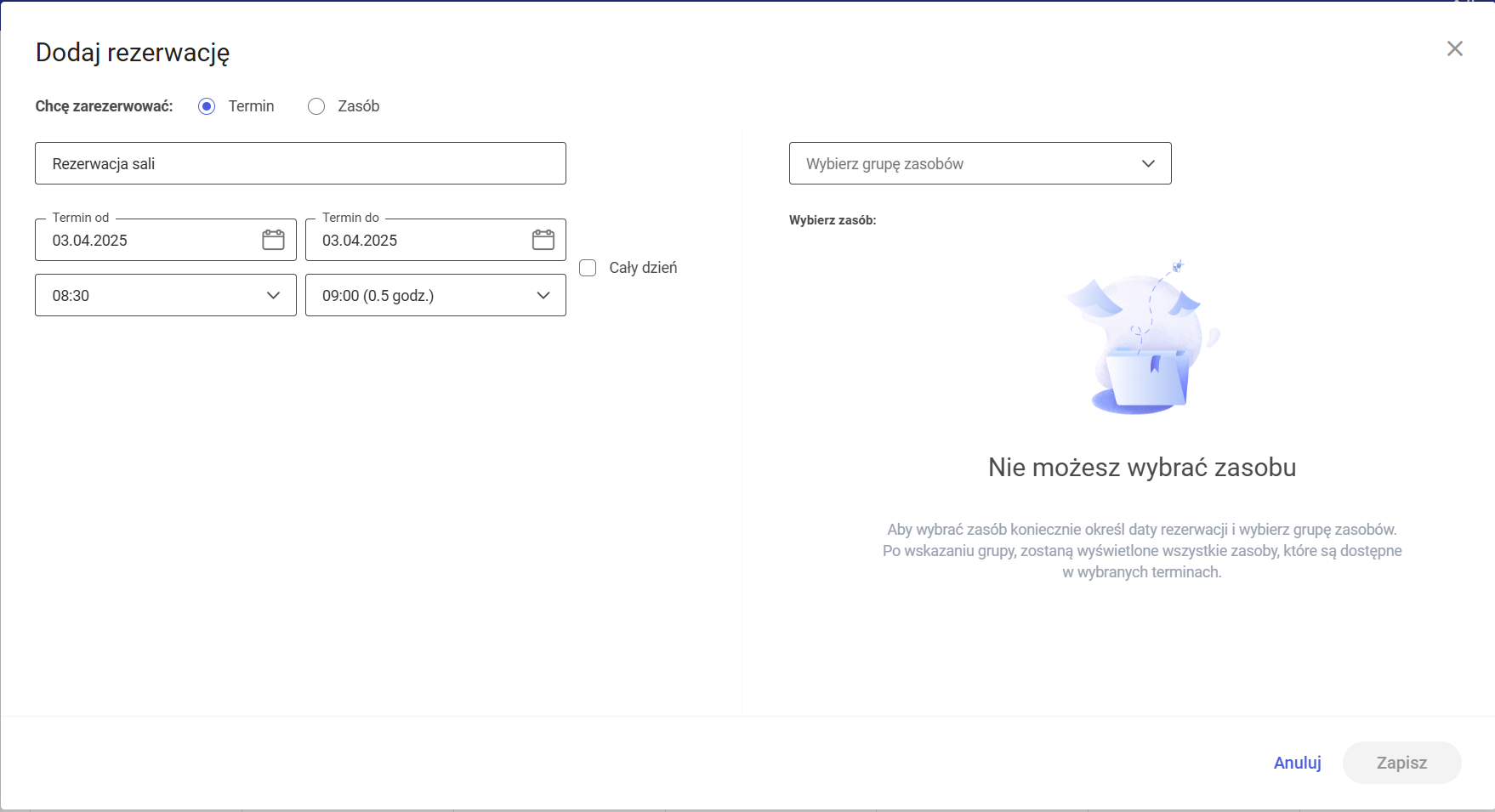
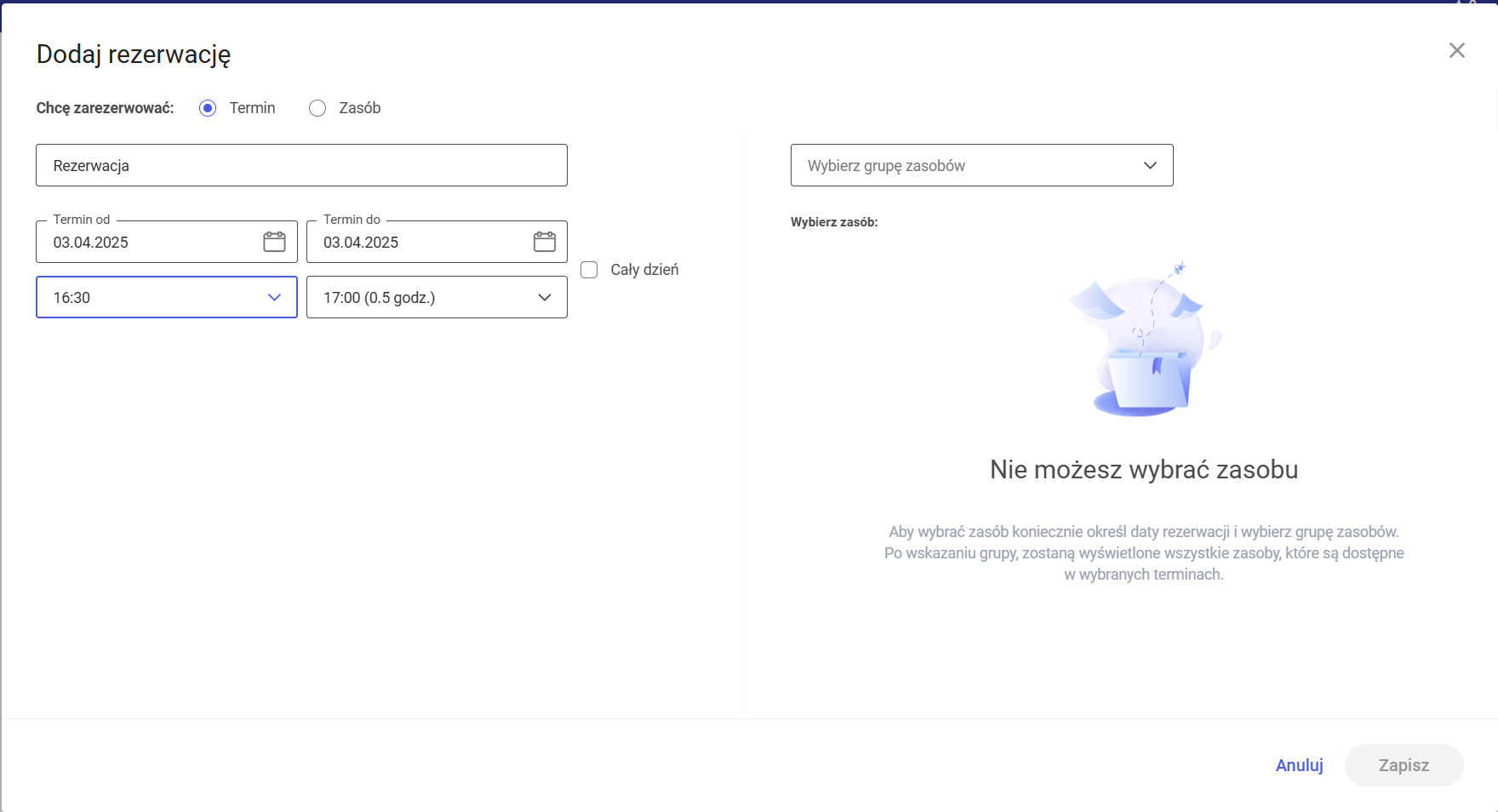
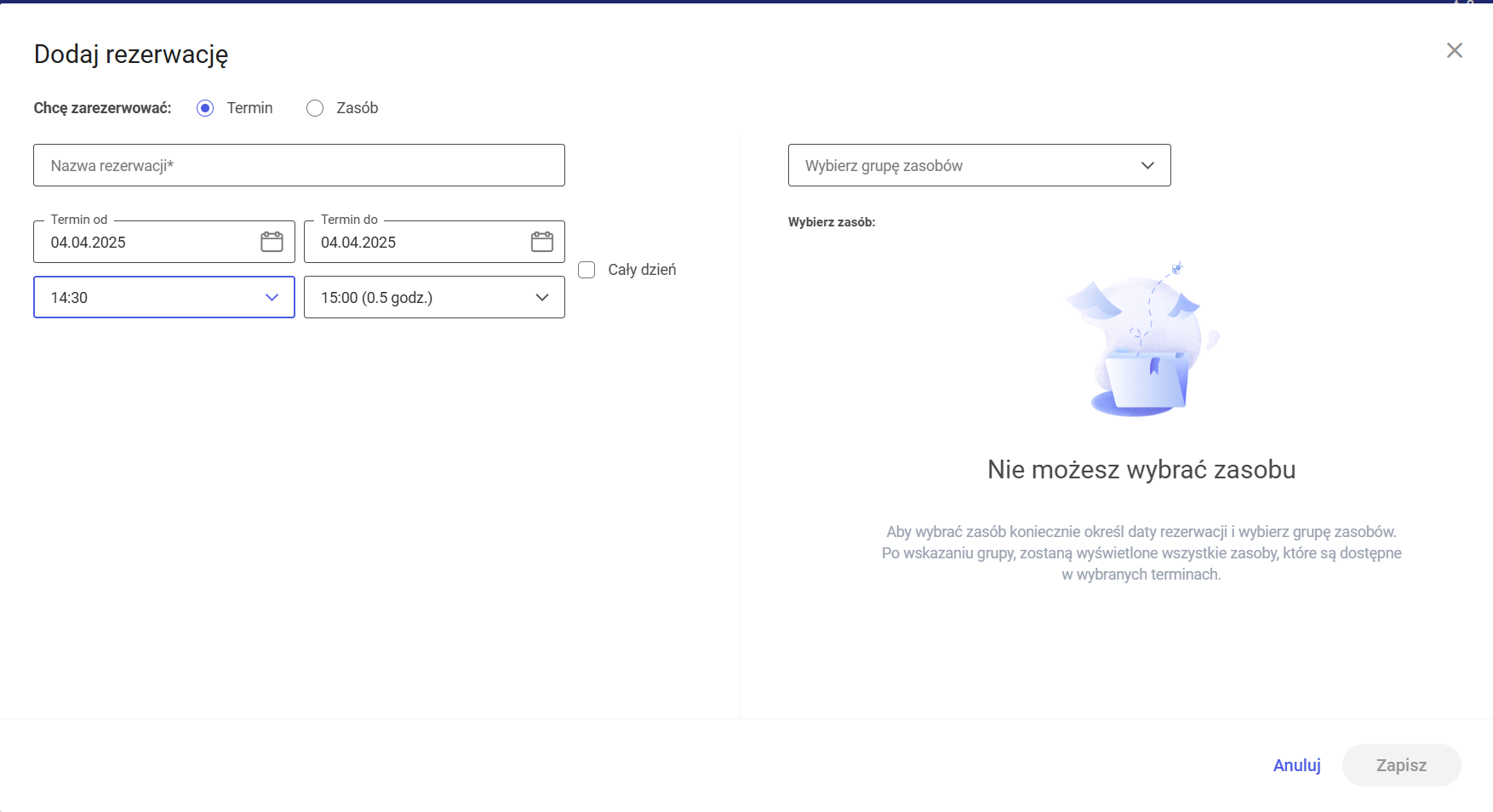
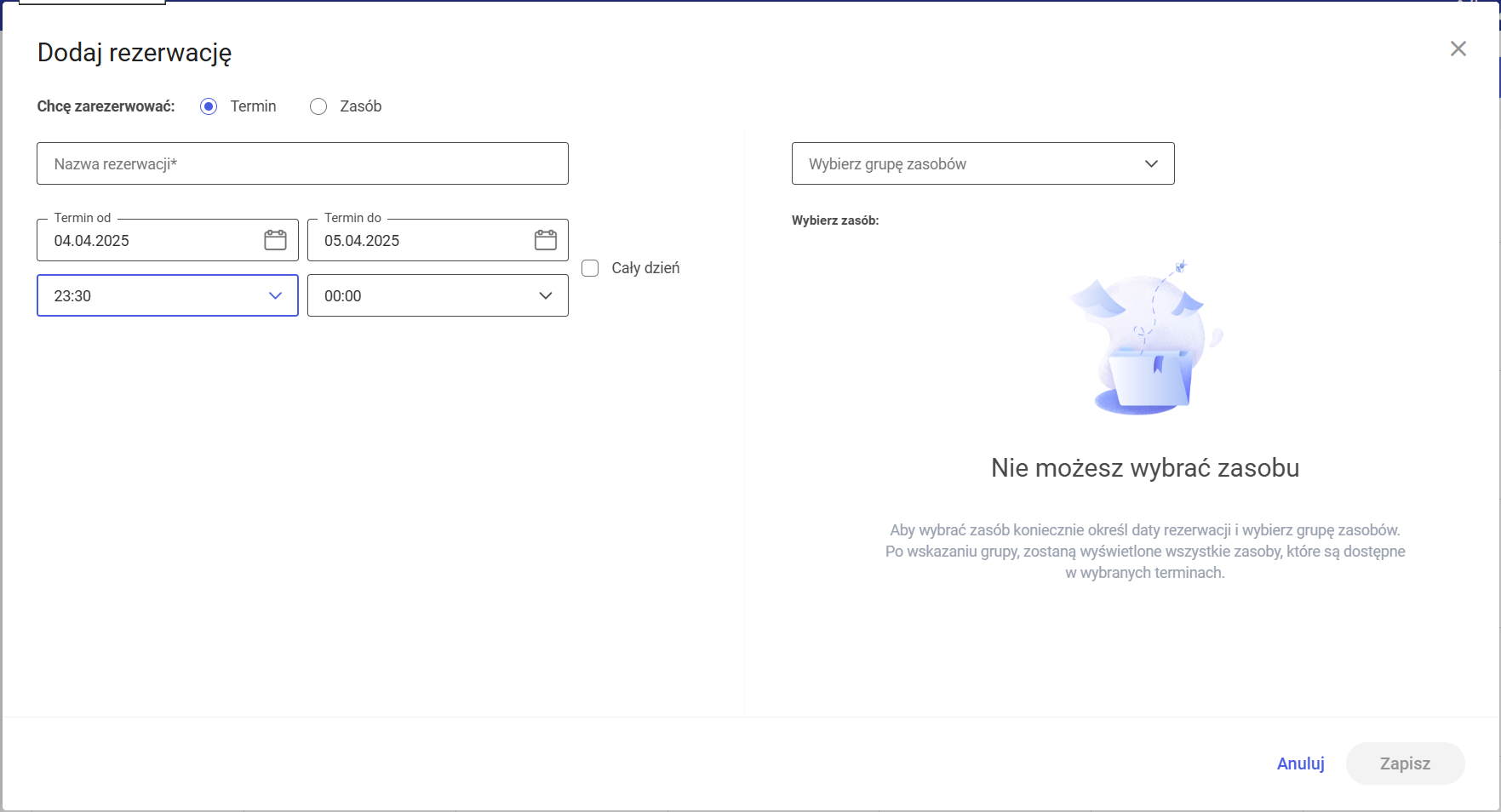
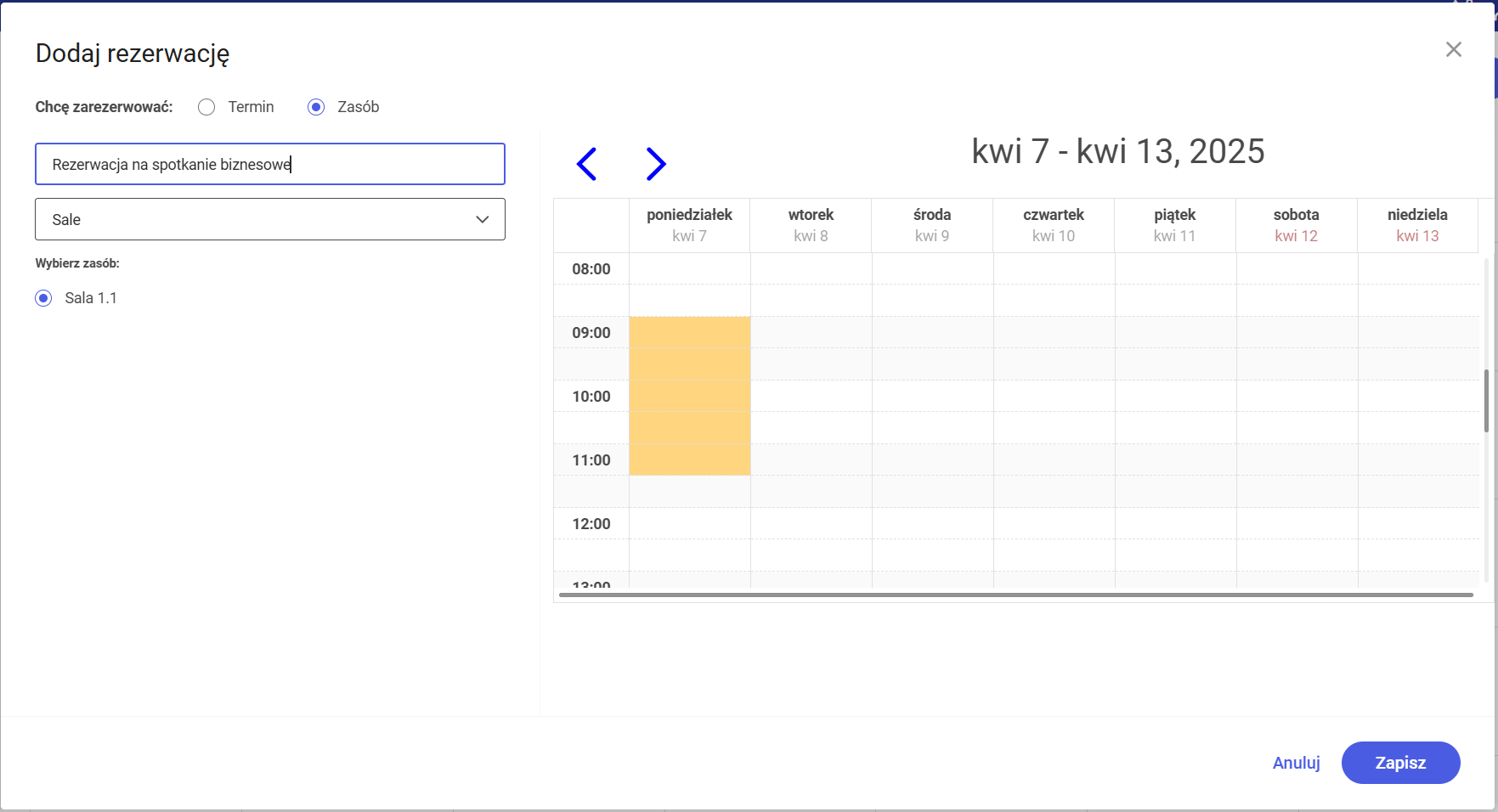
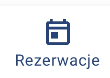 [Rezerwacje] w aplikacji mobilnej Comarch DMS na system Android oraz zakładki
[Rezerwacje] w aplikacji mobilnej Comarch DMS na system Android oraz zakładki  [Rezerwacje] w aplikacji mobilnej Comarch DMS na system iOS wprowadzono następujące zmiany:
[Rezerwacje] w aplikacji mobilnej Comarch DMS na system iOS wprowadzono następujące zmiany: [Rezerwacje] w aplikacji mobilnej Comarch DMS na system iOS umożliwiono usuwanie rezerwacji. W tym celu należy wybrać datę, przesunąć daną rezerwację z listy w lewą stronę, a następnie kliknąć przycisk „Usuń”. W wyświetlonym oknie ostrzegającym o nieodwracalnym usunięciu rezerwacji operator powinien wybrać opcję „Usuń”, jeśli nadal chce usunąć rezerwację lub „Anuluj”, jeżeli rezygnuje z usuwania rezerwacji.
[Rezerwacje] w aplikacji mobilnej Comarch DMS na system iOS umożliwiono usuwanie rezerwacji. W tym celu należy wybrać datę, przesunąć daną rezerwację z listy w lewą stronę, a następnie kliknąć przycisk „Usuń”. W wyświetlonym oknie ostrzegającym o nieodwracalnym usunięciu rezerwacji operator powinien wybrać opcję „Usuń”, jeśli nadal chce usunąć rezerwację lub „Anuluj”, jeżeli rezygnuje z usuwania rezerwacji.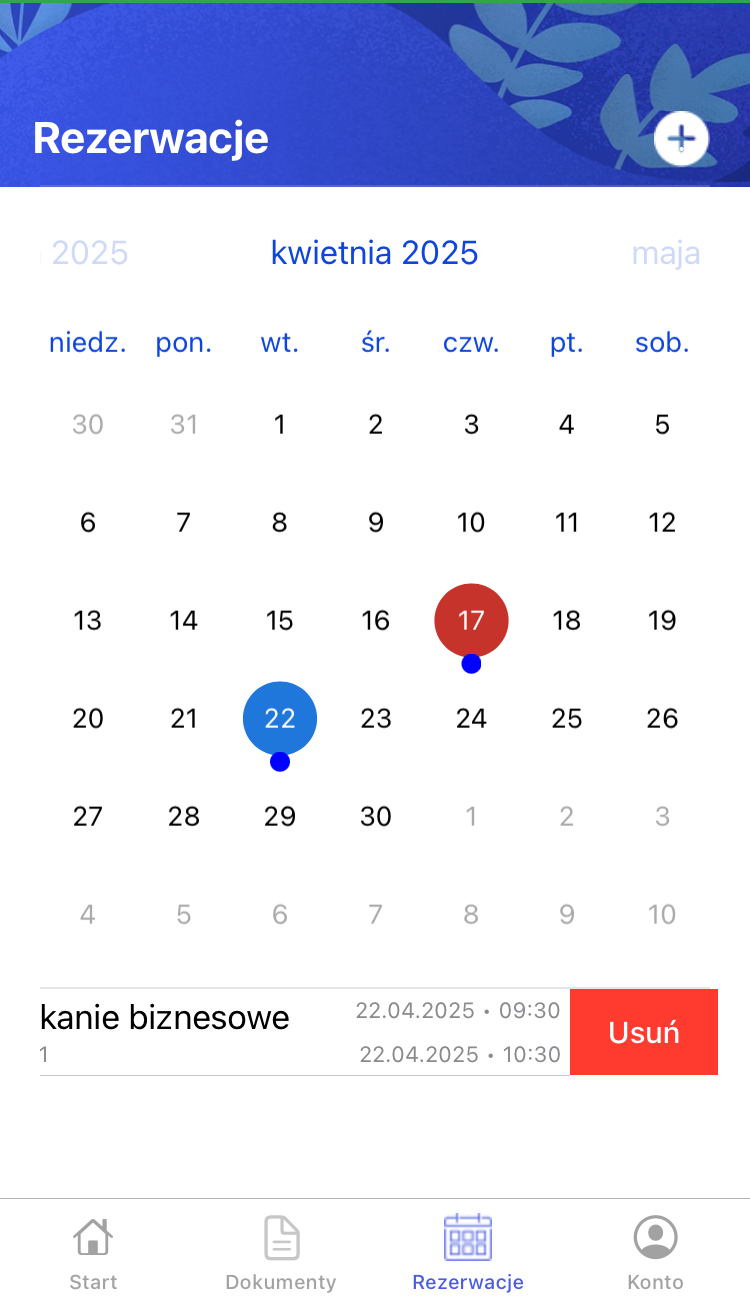
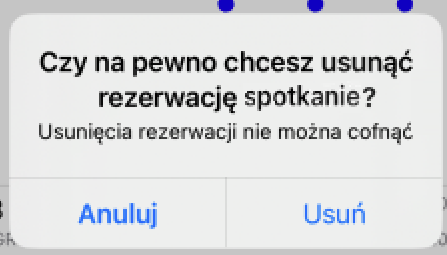
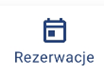 [Rezerwacje] w aplikacji mobilnej Comarch DMS na system Android umożliwiono usuwanie rezerwacji. W tym celu należy wybrać datę, przesunąć daną rezerwację z listy w lewą stronę, a następnie kliknąć w przycisk „Usuń”. Następnie w wyświetlonym oknie ostrzegającym o nieodwracalnym usunięciu rezerwacji operator powinien wybrać opcję „Usuń”, jeśli nadal chce usunąć rezerwację lub „Anuluj”, jeżeli rezygnuje z usuwania rezerwacji.
[Rezerwacje] w aplikacji mobilnej Comarch DMS na system Android umożliwiono usuwanie rezerwacji. W tym celu należy wybrać datę, przesunąć daną rezerwację z listy w lewą stronę, a następnie kliknąć w przycisk „Usuń”. Następnie w wyświetlonym oknie ostrzegającym o nieodwracalnym usunięciu rezerwacji operator powinien wybrać opcję „Usuń”, jeśli nadal chce usunąć rezerwację lub „Anuluj”, jeżeli rezygnuje z usuwania rezerwacji.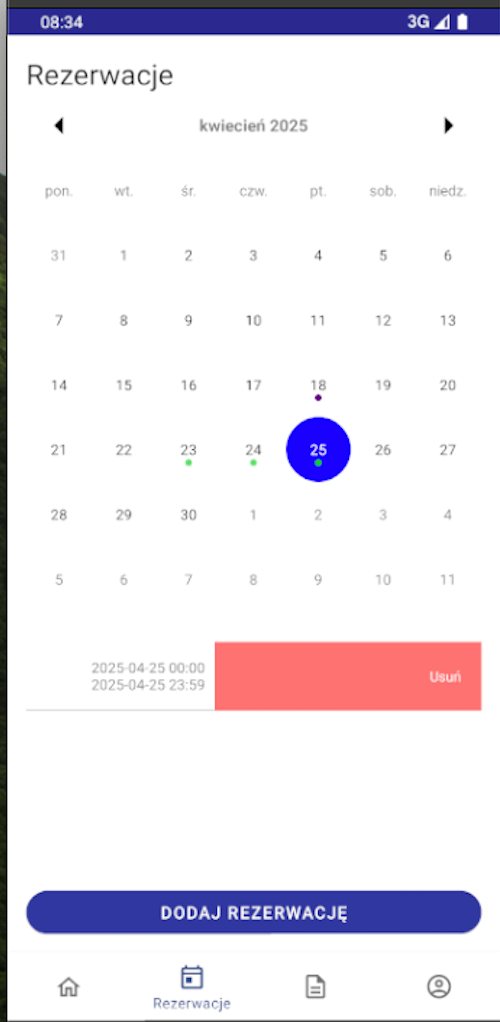
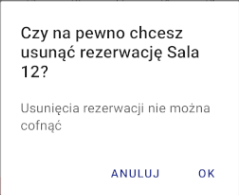
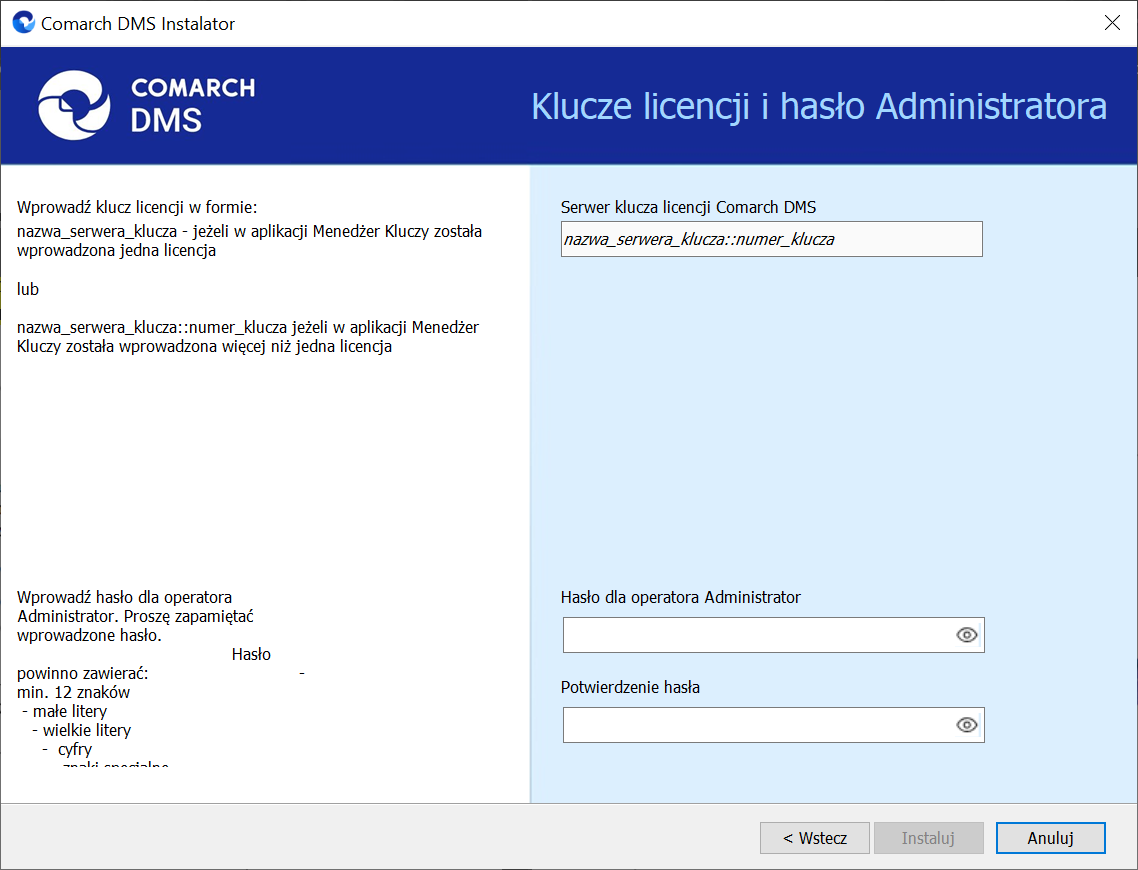
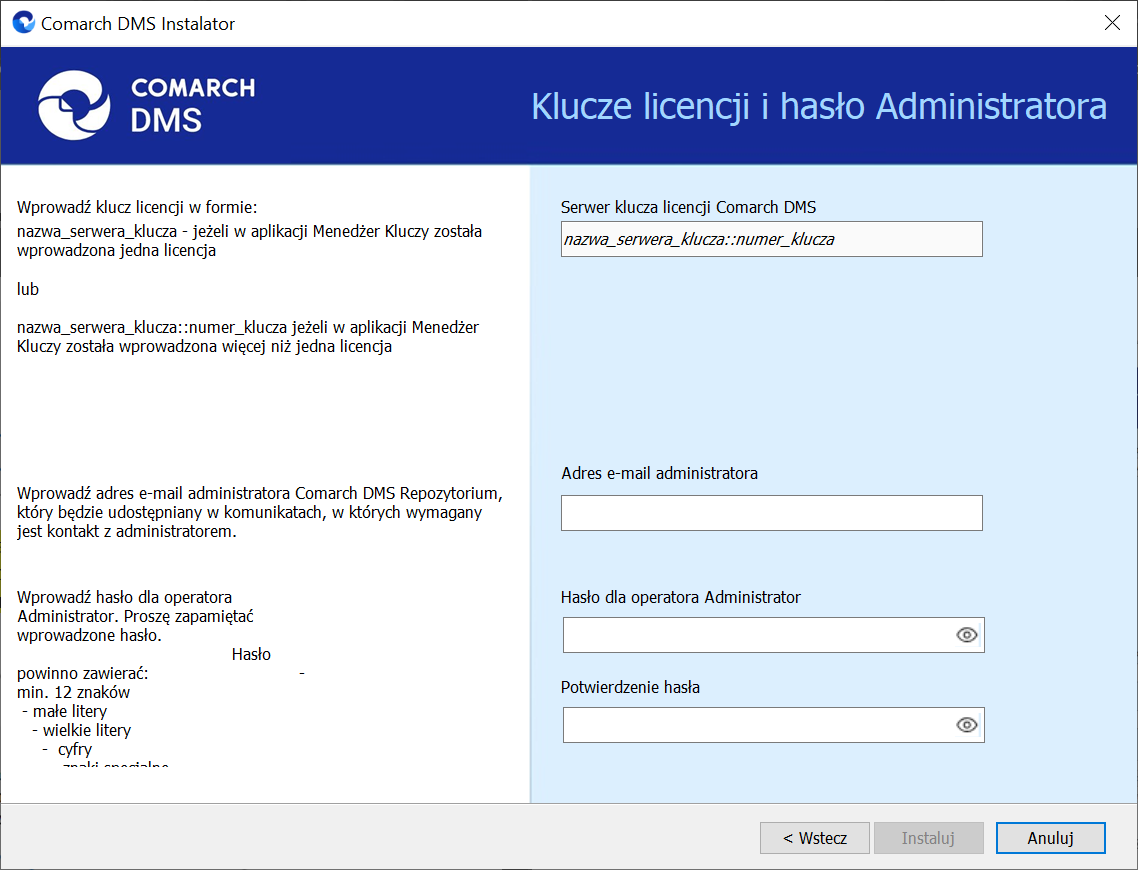
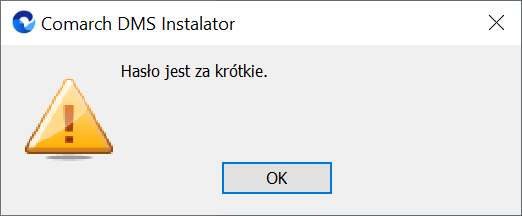
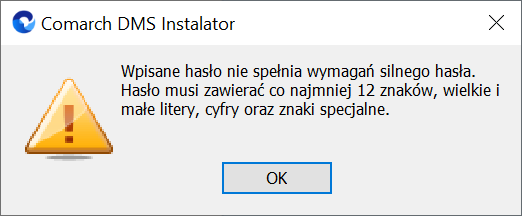
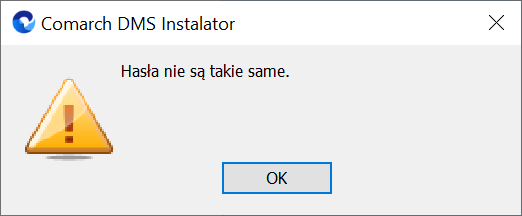
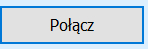 [Połącz] w oknie „Baza danych Comarch DMS Repozytorium”:
[Połącz] w oknie „Baza danych Comarch DMS Repozytorium”: